Doro Liberto 650. Svenska
|
|
|
- Gun Ebba Sundberg
- för 9 år sedan
- Visningar:
Transkript
1 Doro Liberto 650 Svenska
2 Vilka delar som medföljer telefonen varierar beroende på vilken programvara och vilka tillbehör som finns tillgängliga i din region och/eller som erbjuds av din tjänsteleverantör. Ytterligare tillbehör hittar du hos din lokala Doro-återförsäljare. Medföljande tillbehör fungerar optimalt tillsammans med telefonen. Svenska 1. Hörlur 2. Vänster valknapp 3. Navigeringsknappar 4. Uppringningsknapp 5. Röstbrevlåda 6. Utlandsprefix/symboler 7. Remhållare (rem medföljer ej) 8. Mikrofon 9. Inmatningsmetod/Tyst 10. Avsluta samtal/telefon på/ av 11. OK/Kamera-knapp 12. Höger valknapp 13. Volymkontroll 14. Trygghetsknapp 15. Högtalare 16. Grönt ljus = nytt meddelande/missat samtal Rött ljus = låg batterinivå/ laddar 17. Kameralins 18. Uttag för laddare 19. Uttag för headset
3 Innehåll Grattis till köpet!... 1 Komma igång... 1 Sätta i SIM-kort, minneskort och batteri... 1 Ladda telefonen... 2 Lära känna telefonen... 3 Hjälpfunktioner... 3 Slå på och av telefonen... 3 Start-up guiden... 3 Telefonindikatorer... 4 Navigera i telefonen... 4 Skriva in text... 5 Volymkontroll... 6 Telefoninställningar... 7 Samtal... 9 Ringa ett samtal... 9 Ringa med hjälp av telefonboken... 9 Besvara ett samtal... 9 Samtalsinformation... 9 Samtalsalternativ...10 Snabbval...10 SOS-samtal...11 Samtalslista...11 Samtalsinställningar...11 Telefonbok...14 Lägga till en kontakt...14 Hantera telefonbokskontakter...15 Telefonboksinställningar...16 ICE (nödinformation)...18 Trygghetsknapp...19 Ringa ett trygghetslarmsamtal...19 Aktivering...20 Nummerlista...20 Aktivera textmeddelanden (SMS)...21 Trygghetsinställningar...21 Meddelanden...22 Spara och skicka textmeddelanden (SMS)...22
4 Skapa och skicka ett bildmeddelande (MMS)...22 Skapa och skicka ett röstmeddelande...23 Skapa och skicka e-post...24 Inkorg, Utkorg och Sänt...25 Meddelandeinställningar...25 Kamera...30 Kamera (ta bilder)...31 Videokamera...31 Bildgalleri och Videogalleri...32 Kamerainställningar...33 Anslutning...33 Bluetooth...33 Internetprofil...35 Mobildata...36 Välj nät...37 Ansluta telefonen till en dator...38 Ljud och display...38 Ljudinställningar...38 Signaler (ringsignal)...39 Ringsignalens volym...39 Tyst...39 Ringtyp...39 Felsignaler...40 Huvudmeny...40 Bakgrund...40 Textstorlek...40 Viloläge Teman Displayljus Ljusstyrka Doro Experience Skapa konto...42 Logga in/logga ut...42 Alt...42 Synkroniseringsintervall...43 Kontouppgifter...43 Filhanteraren...43 Internet...45 Använda webbläsaren...45
5 Mer...46 FM-radio...46 Miniräknare Spel...48 Status...48 Hjälpredor...49 Alarm...49 Kalender...49 Daglig påminnelse...50 Anteckningar...50 Väder Övriga funktioner Informationssymboler på displayen Displaysymboler...52 Återställ inställningar...52 Felsökning...54 Säkerhetsinstruktioner...56 Nätverkstjänster och kostnader...56 Användningsområde...56 Medicinsk utrustning...56 Områden med explosionsrisk...57 Li-jonbatteri...57 Skydda din hörsel...57 SOS-samtal...58 Fordon...58 Skötsel och underhåll...58 Garanti...59 Copyright och andra meddelanden...59 Upphovsrätt för innehåll...60 Specifikationer...60 Hörapparater...60 Specifik absorptionsnivå (SAR)...60 Försäkran om överensstämmelse...60
6 Grattis till köpet! Njut av en elegant och samtidigt lättanvänd kameratelefon full av praktiska sätt att kommunicera och med tillgång till e-post och Internet, så att du kan vara uppkopplad var du än befinner dig. Dela med dig av dina bilder och lyssna på din favorit mp3-musik eller FM-radio. Andra praktiska funktioner som ingår är till exempel väderprognoser, påminnelser, väckningsalarm, vibrerande ringsignal med mera. Mer information om tillbehör och andra Doro-produkter hittar du på Komma igång Sätta i SIM-kort, minneskort och batteri VIKTIGT! Stäng av telefonen och koppla ur laddaren innan du tar bort batteriluckan Ta bort batteriluckan och batteriet om det redan är installerat. 2. Sätt i SIM-kortet genom att försiktigt skjuta in det i hållaren. Se till så att kontakterna på SIM-kortet är vända inåt och att det avklippta hörnet pekar nedåt. Var försiktig så att du inte skrapar eller böjer kontakterna på SIM-kortet. 3. Valfritt: Sätt i minneskortet i facket. Se till så att kontakterna på minneskortet är vända nedåt och tryck in kortet. Var försiktig så att du inte skrapar eller böjer kontakterna på kortet. 4. Installera batteriet genom att skjuta in det i batteriutrymmet med kontakterna vända nedåt till höger. Sätt tillbaka batteriluckan. 1
7 VIKTIGT! I den här enheten kan mini-sim eller 2FF-SIM-kort användas. Om inkompatibla SIM-kort används kan detta skada kortet och enheten samt de data som sparats på kortet. VIKTIGT! Använd bara minneskort som är kompatibla med den här enheten. Kompatibel korttyp: microsd, microsdhc. Inkompatibla kort kan skada både själva kortet, enheten och de data som sparats på kortet. Beroende på aktuell marknad kan vissa telefoner ha ett förinstallerat minneskort. Ladda telefonen OBSERVERA Använd endast batterier, laddare och tillbehör som har godkänts för användning med den aktuella modellen. Det kan vara farligt att ansluta andra tillbehör, och dessutom kan telefonens typgodkännande och garanti bli ogiltiga. När batteriet börjar ta slut visas på displayen och en varningssignal hörs. 1. Anslut strömadaptern till ett vägguttag och till uttaget för laddaren y. Batteriladdningsindikatorn visas under laddning. Det tar cirka 3 timmar att ladda batteriet helt. visas kort när laddaren ansluts till telefonen och när den dras ut. 2. När laddningen är slutförd visas på displayen. Om telefonen stängs av när laddaren är ansluten till telefonen kommer endast batteriladdningsindikatorn att visas på displayen. Obs! Displayljus stängs av efter en stund för att spara energi. Tryck på valfri knapp för att tända displaybelysningen. Batteriet når inte full kapacitet förrän det har laddats 3 4 gånger. Batterier blir sämre ju äldre de är, vilket innebär att kapaciteten för samtals- och standbytid minskar vid normal användning. Spara energi Dra ur kontakten till laddaren ur vägguttaget när batteriet är fulladdat och du har kopplat ifrån laddaren från telefonen. 2
8 Lära känna telefonen Hjälpfunktioner Symbolerna nedan hjälper dig att läsa hjälpavsnitten i handboken. Syn Hörsel Hantering Säkerhet Slå på och av telefonen 1. Håll in för att slå på/av telefonen. Bekräfta med Ja för att stänga av den. 2. Om SIM-kortet är giltigt men skyddat med en PIN-kod (Personal Identification Number) visas PIN. Ange PIN-koden och tryck OK ( i knappsatsens övre vänstra hörn). Radera med Radera ( i knappsatsens övre högra hörn). Obs! Kontakta din tjänsteleverantör om du inte har fått någon PIN- eller PUK-kod tillsammans med ditt SIM-kort. Tips: Ta bort plastfilmen som täcker displayen för att se informationen på displayen bättre. Försök: # anger hur många PIN-försök du har kvar. När inga försök återstår visas PIN spärrad. SIM-kortet måste då låsas upp med hjälp av PUKkoden (Personal Unblocking Key). 1. Ange PUK-koden och bekräfta med OK. 2. Ange en ny PIN-kod och bekräfta med OK. 3. Ange den nya PIN-koden en gång till och bekräfta med OK. Start-up guiden När du startar telefonen för första gången kan du använda Start-up guiden för att göra vissa grundinställningar. Tryck Ja för att göra ändringar eller Nej om du inte vill göra några ändringar. Standardspråket bestäms av SIM-kortet. Se Telefoninställningar, s.7 för information om hur du ändrar språk, tid och datum. 3
9 Tips: Du kan köra start-up guiden senare om du vill. Från standbyläget trycker du Meny Inställningar Allmänt Start-up guiden. Telefonindikatorer Lamporna på telefonen: blinkar grönt när du har ett nytt meddelande eller missat samtal. När du har läst meddelandet eller sett efter vem som har ringt slutar LED-lampan att blinka. blinkar rött när batteriet börjar ta slut och vid laddning. Navigera i telefonen Standby (viloläge) När telefonen är igång utan att några siffror har knappats in befinner den sig i standby-läge. Tips: Tryck för att återgå till standby-läget. Navigeringsknappar Tryck (A) för att bekräfta. Eller tryck på valknappen OK. Tryck (A) från standbyläget för att öppna telefonmenyn. Du kan även trycka på vänster valknapp Meny för att gå till telefonmenyn eller på höger valknapp Namn för att gå till de kontakter du sparat i telefonboken. Tryck på pilknapparna (B), och, för att bläddra och välja. A B Steg-för-steg-anvisningar Pilen ( ) står för nästa åtgärd i steg-för-steg-anvisningarna. Tryck OK för att bekräfta en åtgärd. Du väljer ett alternativ genom att bläddra eller markera det med /. Tryck sedan på OK. Exempel: 4
10 Tryck Meny Telefonbok -Ny kontakt- Tillför. Gör följande för att utföra detta exempel på din Doro Liberto 650: Exempel 1 (använd valknapparna) 1. Tryck Meny, bläddra till Telefonbok och tryck OK. 2. Välj -Ny kontakt- och tryck Tillför. Exempel 2 (använd navigeringsknapparna) 1. Tryck, bläddra till Telefonbok och tryck. 2. Välj -Ny kontakt- och tryck för att bekräfta. Skriva in text Skriva text manuellt Välja tecken Tryck upprepade gånger på en sifferknapp tills önskat tecken visas. Vänta ett par sekunder innan du skriver in nästa tecken. Specialtecken 1. Tryck * för att visa en lista med specialtecken. 2. Välj önskat tecken med pilknapparna och tryck OK för att bekräfta. Flytta markören i texten Använd eller för att flytta markören i texten. Versaler, gemener och siffror Tryck på # för att välja mellan versaler, gemener och siffror. Se Inmatningsläge, s.6. Ändra inmatningsspråk 1. Håll # intryckt för att visa en lista över tillgängliga språk. 2. Välj språk med / och tryck OK för att bekräfta. Skriva in text med ordboksfunktion På vissa språk kan du använda inmatningsmetoden Smart ABC (ezitype ) som använder en ordbok för att föreslå ord. Tryck en gång på varje knapp, även om tecknet som visas inte är det önskade. Ordboken föreslår ord baserat på de knappar som du har tryckt på. 5
11 Exempel 1. Tryck 3, 7, 3, 3 för att skriva ordet Fred. Skriv färdigt ordet innan du väljer bland förslagen. 2. Använd / för att visa ordförslagen. 3. Tryck Välj för att välja och fortsätt sedan med nästa ord. Du kan även trycka 0 för att gå vidare till nästa ord. 4. Om inget av de föreslagna orden är det korrekta använder du istället manuellt inskrivningsläge. Obs! Se Stavningsstöd, s.25 för mer information. Inmatningsläge Tryck # för att ändra inskrivningsläge. Ikonen längst upp till vänster i displayen anger vilket inskrivningsläge som används. Abc Inledande versal med ordboksfunktion ABC VERSALER med ordboksfunktion abc gemener med ordboksfunktion Abc Inledande versal ABC VERSALER abc gemener 123 Siffror Volymkontroll Under ett samtal Använd sidoknapparna +/ eller / för att justera ljudvolymen. Volymnivån visas på displayen. För den som använder hörapparat eller har svårt att höra samtal i bullriga miljöer går det att specialanpassa telefonens ljudinställningar, se Ljudinställningar, s.38. Tyst Tyst är en särskild profil där Knappljud,Meddelandeton och Ringmelodi är avaktiverade medan Vibration, Ärenden, Daglig påminnelse och Alarm är oförändrade. Håll in genvägsknappen # för att aktivera/avaktivera tyst läge. 6
12 Headset När ett headset ansluts till telefonen kopplas telefonens inbyggda mikrofon automatiskt ifrån. Använd svarsknappen på headsetsladden (om en sådan knapp finns) för att svara på och avsluta samtalet. OBSERVERA Att använda ett headset på hög volym kan skada din hörsel. Justera volymen försiktigt när du använder ett headset. Telefoninställningar Tid och datum Ställa in tid och datum 1. Tryck Meny Inställningar Allmänt Datum & tid: Ange tid för att ange tiden (TT:MM). Ange datum för att ange datumet (DD/MM/ÅÅÅÅ). 2. Tryck OK för att bekräfta. Tips: Du kan även ställa in telefonen så att den automatiskt uppdaterar tid och datum utifrån aktuell tidszon. Gå till Datum & tid och välj Auto tid På. Automatisk uppdatering av datum och tid ändrar inte de tider du har ställt in för alarm eller händelser i kalendern. De visas i lokal tid. När klockan ställer om sig kan vissa alarm upphöra att gälla, beroende på vilken tjänsteleverantör och vilket abonnemang du har. Ställa in hur tid/datum ska visas 1. Tryck Meny Inställningar Allmänt Datum & tid Ställ in format: Tidsformat 12 timmar eller 24 timmar Datumformat och välj hur datum ska visas. 2. Tryck OK för att bekräfta. Språk Standardspråk för telefonmenyerna, meddelanden osv. bestäms av SIMkortet. Du kan ändra detta till något av de andra språk som stöds av telefonen. 1. Tryck Meny Inställningar Allmänt Språk. 7
13 2. Använd / för att välja språk. Spärra funktion 1. Tryck Meny Inställningar Allmänt Spärra funktion. 2. Markera de funktioner du vill avaktivera och tryck Av. 3. Tryck Klar för att bekräfta. PIN-kodsalternativ 1. Tryck Meny Inställningar Säkerhet SIM-lås: På för att aktivera PIN-koden. PIN-koden måste anges varje gång telefonen sätts igång. Av för att avaktivera PIN-koden. VARNING Om SIM-kortet tappas bort eller blir stulet kan det användas av vem som helst, Automatiskt för att starta telefonen utan att ange PIN-koden. Telefonen kommer automatiskt ihåg PIN-koden men om SIMkortet flyttas till en annan telefon (om det t.ex. tappas eller blir stulet) måste PIN-koden anges när telefonen startas. 2. Tryck OK för att bekräfta. Ändra PIN-kod 1. Tryck Meny Inställningar Säkerhet Ändra lösen PIN. 2. Ange den nuvarande PIN-koden och tryck OK. 3. Ange den nya PIN-koden och tryck OK. Upprepa för att bekräfta. Telefonkod Telefonkoden skyddar din telefon så att ingen obehörig kan använda den. Om koden är aktiverad låses telefonen efter omstart, aktivering av funktionen återställ inställningar och aktivering av funktionen återställ alla, och telefonkoden måste då anges för att låsa upp den. 1. Tryck Meny Inställningar Säkerhet Telefonkod. 2. Välj På för att aktivera eller Av för att avaktivera. 8
14 Obs! Du måste ange aktuell telefonkod för att avaktivera/aktivera Telefonkod. Den förinställda telefonkoden är Samtal Ringa ett samtal 1. Ange telefonnummer inklusive riktnummer. Radera med Radera. 2. Tryck för att ringa upp. Tryck Avbryt för att avbryta uppringningen. 3. Tryck för att avsluta samtalet. Tips: Utlandssamtal fungerar bäst med ett + före landskoden. Tryck * två gånger för att infoga utlandsprefixet +. Ringa med hjälp av telefonboken 1. Tryck Namn för att öppna telefonboken. 2. Använd / för att bläddra i telefonboken, eller snabbsök genom att trycka på den knapp som motsvarar första bokstaven i posten, se Skriva in text, s Tryck Ring för att ringa upp vald post. Om det behövs väljer du numret som ska ringas upp. Alternativt trycker du för att ringa upp. 4. Tryck Avbryt eller för att avbryta uppringningen. Besvara ett samtal 1. Fäll ut luckan och tryck för att svara. Alternativt trycker du Tyst för att stänga av ringsignalen eller så trycker du eller stänger luckan för att avvisa samtalet direkt (avge en upptagetton). 2. Tryck för att avsluta samtalet. För att besvara ett inkommande samtal genom att fälla ut luckan, se Besvara samtal, s.12. Tips: Håll +/ intryckt för att tillfälligt stänga av ringsignalen utan att fälla ut luckan. Samtalsinformation Under ett samtal visas det uppringda eller inkommande telefonnumret samt information om hur länge samtalet har pågått. Om den uppringande parten har skyddat nummer visas Okänt. 9
15 Samtalsalternativ Under ett samtal ger valknapparna 1 ( funktioner. ) tillgång till ytterligare Alt (vänster valknapp) Parkera/Återta för att parkera/återuppta aktuellt samtal. Avsl. enskilt för att avsluta aktuellt samtal (samma som ). Nytt samtal för att ringa upp ett annat nummer (Konferens). Telefonbok för att söka i telefonboken. Meddelanden för att skriva eller läsa SMS. Mik.AV för att stänga av mikrofonen. Högt på (höger valknapp) I högtalarläget kan du prata utan att behöva hålla telefonen invid örat. 1. Tryck Högt på för att aktivera. Tala tydligt in i mikrofonen på maximalt 1 m avstånd. Använd / för att justera högtalarens volym. 2. Tryck på Högt av för att återgå till normalt läge. Obs! Starka bakgrundsljud (musik osv.) kan försämra ljudkvaliteten. Snabbval Använd 0 och 2 9 för att göra en snabbvalsuppringning direkt från standbyläge. Håll motsvarande knapp nedtryckt. Lagra snabbvalsnummer 1. Tryck Meny Inställningar Telefonbok Snabbval. 2. Välj 0 Tillför och välj en post ur telefonboken. 4. Upprepa för att lägga till snabbvalsuppringningsposter för knapparna 2 9. Tips: För att ändra eller radera en befintlig post, välj den och tryck Alt Ändra eller Radera. 1. Valknapparna har flera funktioner. Den aktuella funktionen visas ovanför valknappen på displayen. 10
16 SOS-samtal Så länge telefonen är påslagen kan du alltid ringa ett nödsamtal genom att ange 112 (eller annat lokalt nödnummer) följt av. Vissa tjänsteleverantörer accepterar nödsamtal utan giltigt SIM-kort. Kontakta din tjänsteleverantör för mer information. Samtalslista Besvarade, missade och utgående samtal sparas i en gemensam samtalslista. 20 samtal av varje typ kan lagras i listan. Om flera samtal är kopplade till samma nummer lagras endast det senaste samtalet. 1. Tryck. Du kan också välja att trycka Meny 2. Använd / för att välja: Inkommande Samtalslista. Utgående Missade 3. Tryck för att ringa upp, eller Alt: Visa för att visa detaljer för det valda samtalet. Skicka SMS för att skicka ett SMS. Skicka MMS för att skicka ett MMS. Radera för att radera samtalet. Radera alla för att radera alla samtal i samtalslistan. Spara för att spara numret i telefonboken Skapa nytt för att skapa en ny kontakt eller Uppd. för att uppdatera en befintlig kontakt. Samtalsinställningar Samtalstid Samtalslängden visas medan samtal pågår. Du kan kontrollera längden på dina samtal. 1. Tryck Meny Inställningar Samtal Samtalstid: Senaste för att visa det senaste samtalets längd. Utgående för att visa längden på samtliga utgående samtal. 11
17 Inkommande för att visa längden på samtliga inkommande samtal. Återställ alla Ja för att återställa alla. 2. Tryck OK för att bekräfta. Besvara samtal 1. Tryck Meny Inställningar Samtal Besvara samtal: Svara med lucka På för att besvara inkommande samtal genom att fälla ut luckan. Alla knappar På för att kunna besvara inkommande samtal med vilken knapp som helst (förutom ). 2. Tryck OK för att bekräfta. Visa eget nr Ange om ditt telefonnummer ska visas på mottagarens telefon eller inte. 1. Tryck Meny Inställningar Samtal Samtalsval Visa eget nr: Enligt nätverk för att använda tjänsteleverantörens standardinställningar. Dölj eget nr för att aldrig visa ditt nummer. Skicka eget nr för att alltid visa ditt nummer. 2. Tryck OK för att bekräfta. Samtal väntar Du kan hantera fler än ett samtal åt gången, parkera det pågående samtalet och besvara det inkommande. När denna funktion är aktiverad hörs en signal om någon annan ringer under pågående samtal. Om ett samtal pågår trycker du Alt Svara. Aktivera samtal väntar 1. Tryck Meny Inställningar Samtal Samtalsval. 2. Välj Samtal väntar Aktivera. Tips: Upprepa och välj Inaktivera för att avaktivera samtal väntar eller Hämta status för att se om samtal väntar är aktiverat eller ej. 12
18 Vidarekoppla Inkommande samtal kan vidarekopplas till en telefonsvarare eller ett annat telefonnummer. Ställ in vilka samtal som ska vidarekopplas. Välj ett villkor och tryck OK. Välj sedan Aktivera, Inaktivera eller Hämta status för varje villkor. 1. Tryck Meny Inställningar Samtal Samtalsval Vidarekoppla: Röstsamtal för att vidarekoppla alla röstsamtal. Ej nådd för att vidarekoppla inkommande samtal om telefonen är avstängd eller saknar täckning. Inget svar för att vidarekoppla inkommande samtal om ingen svarar. Vid upptaget för att vidarekoppla inkommande samtal om linjen är upptagen. Avbryt v.k. för att inte använda vidarekoppling. 2. Tryck OK för att bekräfta. Spärra samtal Din telefon kan begränsas så att den inte tillåter vissa slags samtal. Obs! Ett lösenord krävs för att använda samtalsbegränsning. Kontakta din tjänsteleverantör för att få lösenordet. 1. Tryck Meny Inställningar Samtal Samtalsval Spärra samtal. 2. Välj Utgående: Alla samtal för att kunna besvara inkommande samtal men inte kunna ringa ut. Int. samtal för att inte kunna ringa till internationella nummer. Int. utom hem för att inte kunna ringa till internationella nummer förutom till nummer i det land som är förknippat med SIMkortet. 4. Välj Inkommande: Alla samtal för att kunna ringa ut men inte ta emot inkommande samtal. 13
19 Vid roaming för att inte kunna ta emot inkommande samtal vid roaming (användning av andra nät). 5. Tryck OK för att bekräfta. 6. Välj Avbryt alla för att stänga av alla spärrar (lösenord krävs). Tryck OK för att bekräfta. Fasta nummer (FDN) Du kan begränsa samtal till vissa nummer som finns sparade på SIM-kortet. Listan över tillåtna nummer skyddas av din PIN2-kod. 1. Tryck Meny Inställningar Säkerhet Fasta nummer: Läge På/Av för att aktivera/avaktivera. Fasta nummer Tillför och ange första tillåtna nummer. Du kan också välja en post och trycka Alt Tillför/Ändra/ Radera. 2. Ange vid behov PIN2-koden och tryck sedan OK för att bekräfta. Obs! Det går att spara delar av telefonnummer. Om du till exempel sparar tillåts alla telefonnummer som börjar med Det går fortfarande att ringa nödsamtal genom att ange det lokala SOSnumret följt av även om Fasta nummer är aktiverat. När Fasta nummer är aktiverat är det inte möjligt att titta på eller ändra i telefonnummer som finns lagrade på SIM-kortet. Du kan inte heller skicka några SMS. Lägga till en kontakt Telefonbok 1. Tryck Meny Telefonbok -Ny kontakt- Tillför. 2. Ange ett Namn för kontakten, se Skriva in text, s.5. Radera med Radera. 3. Använd / för att välja Mobil, Hem eller Arbete och ange telefonnummer inklusive riktnummer. 4. Välj E-post för att lägga till en e-postadress till kontakten. Se E- post, s Välj Bild Ändra för att lägga till en bild till kontakten. Se Telefonboksbild, s
20 Ta bild för att använda kameran för att ta en bild. Mina bilder för att välja en befintlig bild. 6. Välj Ringmelodi Ändra för att lägga till en ringsignal till kontakten. Se Signaler (ringsignal), s.39. System för att välja från förinstallerade filer. Användardef. för att välja från dina nedladdade filer. 7. Tryck Spara. Tips: Utlandssamtal fungerar bäst med ett + före landskoden. Tryck * två gånger för att infoga utlandsprefixet +. Hantera telefonbokskontakter 1. Tryck Meny Telefonbok. 2. Välj en kontakt och tryck Alt: Visa för att visa detaljer för kontakten. Ändra för att redigera kontakten. Använd / för att bläddra. Radera med Radera. Tryck Spara när du är färdig. Topp 10 för att placera posten bland de tio första i telefonboken. Se Topp 10, s.17. Ring för att ringa upp kontakten. Tillför för att lägga till kontakten. Se Lägga till en kontakt, s.14. Skicka SMS för att skapa ett SMS, se Spara och skicka textmeddelanden (SMS), s.22. Skicka MMS för att skapa ett bildmeddelande (MMS), se Skapa och skicka ett bildmeddelande (MMS), s.22. Skicka e-post för att skapa ett e-postmeddelande, se Skapa och skicka e-post, s.24. Radera för att radera kontakten. Tryck Ja för att bekräfta eller Nej för att avbryta. Radera alla Från SIM/Från telefon för att radera alla telefonboksposter från SIM-kortet eller telefonminnet. Ange telefonkoden och tryck OK för att bekräfta. Den förinställda telefonkoden är Kopiera alla Från SIM för att kopiera alla telefonbokskontakter från SIM-kortet till telefonminnet, eller Från telefon för att kopiera alla kontakter från telefonminnet till SIM-kortet. Tryck Ja för att bekräfta eller Nej för att avbryta. 15
21 Skicka kontakt : Via SMS, se Spara och skicka textmeddelanden (SMS), s.22. Via MMS, se Skapa och skicka ett bildmeddelande (MMS), s.22. Via Bluetooth, se Bluetooth, s.33. Som e-post:, se Skapa och skicka e-post, s.24. Telefonboksinställningar Egna nummer Telefonnumret på ditt SIM-kort sparas som Eget nummer om kortet tillåter detta. Du kan även välja att lägga till fler nummer. Lägga till nummer 1. Tryck Meny Telefonbok Egna nummer Tom Tillför. 2. Ange namn och nummer, se Skriva in text, s När du är klar trycker du Spara. Spara i telefonboken 1. Tryck Meny Inställningar Telefonbok Lagring: SIM för att spara upp till tre telefonnummer och en e-postadress per kontakt. Telefon för att spara 500 kontakter med 3 telefonnummer vardera Mobil, Hem, Arbete. Dessutom kan du lägga till en e-postadress och använda Telefonboksbild för att lägga till bilder till kontakter samt Ringmelodi för att lägga till specifika ringsignaler till kontakter. 2. Tryck OK för att bekräfta. Obs! Antal och längd på telefonnummer som kan sparas varierar med olika typer av SIM-kort och olika tjänsteleverantörer. Telefonboksbild Du kan ändra visningsläge för telefonboken. 1. Tryck Meny Inställningar Telefonbok Telefonboksbild: På för att visa kontakternas bilder. 16
22 Av för att visa endast kontakternas namn. 2. Tryck OK för att bekräfta. Röstbrevlåda Om en telefonsvarartjänst är kopplad till ditt abonnemang kan den som ringer lämna ett röstmeddelande när du inte kan svara. Röstbrevlåda är en operatörstjänst och kan behöva aktiveras innan den går att använda. Kontakta din tjänsteleverantör för ytterligare information och för numret till röstbrevlådan. 1. Tryck Meny Inställningar Telefonbok Röstbrevlåda: 2. Välj Tom Tillför: Välj Telefonbok för att lägga till en kontakt från Telefonbok. Tryck OK för att bekräfta. Välj Manuell och ange namn och nummer. För att ändra eller radera en befintlig post, välj den och tryck Alt Ändra/Radera. Ringa upp röstbrevlådan Håll genvägsknappen 1 intryckt. Tips: Håll genvägsknappen 1 intryckt för att ringa upp röstbrevlådan. Om påminnelsefunktionen är aktiverad i Meddelanden-inställningarna kommer en påminnelsesignal att ljuda om du inte lyssnat på röstmeddelandet inom tio minuter. Topp 10 Placera posten bland de första 10 kontakterna i telefonboken. 1. Tryck Meny Inställningar Telefonbok Topp Välj en av de tomma posterna och tryck Tillför. 3. Använd / för att bläddra i telefonboken, eller snabbsök genom att trycka på den knapp som motsvarar första bokstaven i posten. 4. Tryck OK för att spara den valda posten eller tryck Bakåt för att avfärda ändringarna. För att ändra eller radera en befintlig post, välj Alt Ändra/Radera. 17
23 Tips: Du kan även lägga till en och tryck Alt Topp 10. Svenska -post från telefonboken. Välj kontakten ICE (nödinformation) I händelse av olycka kan räddnings- eller ambulanspersonal få tillgång till relevanta upplysningar, såsom medicinsk information, från den nödställdes telefon. Ju snabbare man kan få fram denna information vid en allvarligare skada, desto större är chanserna för överlevnad. Alla fält är frivilliga att fylla i, men ju mer information som ges, desto bättre. 1. Tryck Meny Telefonbok ICE. 2. Använd / för att bläddra bland posterna i telefonboken. 3. Tryck Ändra för att lägga till eller redigera informationen för posterna, se Skriva in text, s.5. Radera med Radera. ID Namn: ange ditt namn. Födelsedag: ange ditt födelsedatum. Längd: ange din kroppslängd. Vikt: ange din vikt. Adress ange din hemadress. Språk: ange det språk du helst kommunicerar på. Försäkring: ange försäkringsbolag och avtalsnummer. Kontakt 1:, Kontakt 2: och Läkare: Tryck Alt för att Tillför eller Radera en kontakt i telefonboken, eller Spara för att godkänna aktuell post. Lägg om möjligt till vilken relation du har till de ICE-kontakter du har i telefonboken, t.ex. ICE hustru Maria Svensson. Viktig info. Tillstånd: ange viktig medicinsk information, såsom diabetes, pacemaker eller liknande. Allergier: ange kända allergier, till exempel mot penicillin eller getingstick. Blodtyp: ange blodgrupp. Vaccination: ange viktiga vaccinationer. Medicin: ange eventuella mediciner du tar. 18
24 Annan info: ange annan viktig information (t.ex. organdonation, medicinska medgivanden). 4. När du är klar trycker du Spara. Trygghetsknapp OBSERVERA När ett trygghetslarmsamtal har aktiverats går telefonen automatiskt till högtalarläge. I högtalarläget kan volymen vara väldigt hög så håll inte telefonen för nära örat. Trygghetsknappen gör det enkelt att ringa upp dina fördefinierade nödnummer (Nummerlista) om du skulle behöva hjälp. Kontrollera att trygghetsfunktionen är aktiverad före användning. Lägg till personer i samtalslistan och redigera SMS-meddelandet. Ringa ett trygghetslarmsamtal 1. När hjälp behövs: håll trygghetsknappen intryckt i 3 sekunder eller tryck två gånger på den inom 1 sekund. Trygghetssamtalet påbörjas efter en fördröjning på 5 sekunder. Under denna tid kan du förhindra ett potentiellt falsklarm genom att trycka på. 2. Ett nödmeddelande (SMS) skickas till alla mottagare. 3. Den första mottagaren på listan rings upp. Om samtalet inte besvaras inom 25 sekunder ringer telefonen upp nästa nummer. Uppringningen upprepas tre gånger om samtalet inte besvaras eller trycks in. Obs! En del privata säkerhetsbolag kan acceptera automatiska samtal från sina kunder. Kontakta alltid säkerhetsbolaget innan du lägger in deras nummer. Tips: Trygghetsfunktionen kan ställas in så att mottagaren av samtalet måste trycka 0 (nolla) för att bekräfta och därmed stänga av larmsekvensen. Se Bekräfta med "0", s
25 VIKTIGT! Information till trygghetslarmsamtalets mottagare när Bekräfta med "0" är aktiverat: Efter att mottagaren fått trygghetsmeddelandet rings samtliga nummer i Nummerlista upp i tur och ordning. För att bekräfta trygghetslarmsamtalet måste mottagaren trycka 0. Om mottagaren inte trycker på 0 inom 60 sekunder (efter att ha svarat), kommer samtalet att brytas och nästa nummer i sekvensen att ringas upp. Samtalet bekräftas om mottagaren trycker 0 inom 60 sekunder, och inga fler uppringningsförsök görs (trygghetssekvensen avbryts). Aktivering Välj hur trygghetsfunktionen ska aktiveras med hjälp av trygghetsknappen. 1. Tryck Meny Inställningar Trygghetslarm Aktivering: På Normal för att hålla knappen intryckt i ungefär 3 sekunder eller trycka två gånger på den inom 1 sekund. På (3) för att trycka på knappen tre gånger inom 1 sekund. Av för att avaktivera trygghetsknappen. 2. Tryck OK för att bekräfta. Nummerlista Lägg till de nummer som ska finnas med i den lista som rings upp när trygghetsknappen trycks in. VIKTIGT! Informera alltid de personer du lagt in i Nummerlista att de är listade som dina trygghetskontakter. 1. Tryck Meny Inställningar Trygghetslarm Nummerlista. 2. Välj Tom Tillför Telefonbok för att lägga till en kontakt från telefonboken. 20
26 Du kan också välja att trycka Manuell för att lägga till namn/nummer manuellt. Se Lägga till en kontakt, s Upprepa tills du har upp till 5 kontakter. Tips: För att ändra eller radera en befintlig post, välj den och tryck Alt Ändra/Radera. Aktivera textmeddelanden (SMS) Ett SMS kan skickas till kontakterna i nummerlistan när trygghetsknappen trycks in. Aktivering 1. Tryck Meny Inställningar Trygghetslarm SMS Aktivering: På för att skicka ett textmeddelande före uppringning. Av för att ringa upp utan att skicka meddelande först. 2. Tryck OK för att bekräfta. Skapa ett trygghetsmeddelande 1. Tryck Meny Inställningar Trygghetslarm SMS Meddelande. 2. Välj Ändra och skriv sedan meddelandet, se Skriva in text, s.5. Obs! Om SMS-funktionen aktiveras måste du skriva ett meddelande. Trygghetsinställningar Bekräfta med "0" Du kan aktivera Bekräfta med "0"-funktionen. Detta rekommenderas särskilt om det finns risk att trygghetssamtalet besvaras av en telefonsvarare. Om mottagaren inte trycker 0 inom 60 sekunder kommer samtalet att brytas och nästa nummer i sekvensen att ringas upp. Samtalet bekräftas om mottagaren trycker 0 inom 60 sekunder, och inga fler uppringningsförsök görs (trygghetssekvensen avbryts). 1. Tryck Meny Inställningar Trygghetslarm Bekräfta med "0". 2. Välj På för att aktivera eller Av för att avaktivera. 21
27 Svenska Signaltyp Välj signaltyp för trygghetssekvensen. 1. Tryck Meny Inställningar Trygghetslarm Signaltyp: Hög för att använda starka signaler (förinställt). Låg för att använda en enda låg signal. Tyst för att inte använda ljudsignaler, som ett vanligt samtal. 2. Tryck OK för att bekräfta. Meddelanden Spara och skicka textmeddelanden (SMS) Obs! Innan du kan skicka SMS måste du spara numret till din meddelandetjänst. Numret till din tjänsteleverantörs meddelandetjänst tillhandahålls av din tjänsteleverantör och finns i regel redan inprogrammerat på SIM-kortet. Annars kan du lägga in numret själv. Se. 1. Tryck Meny Meddelanden Skapa nytt SMS: 2. Skriv meddelandet, se Skriva in text, s.5, och tryck sedan Till. 3. Välj en mottagare ur Telefonbok, Du kan också välja att trycka Ange nummer för att lägga till mottagaren manuellt och trycka Klar. 4. Tryck Tillför för att lägga till fler mottagare. Du kan ändra mottagare genom att välja en och trycka Alt Ändra/Radera/Radera alla. 5. Tryck Sänd för att skicka. Obs! Om du lägger till flera mottagare debiteras du för varje mottagare (maximalt 10 st.). Utlandssamtal fungerar bäst med ett + före landskoden. Tryck * två gånger för att infoga utlandsprefixet +. Skapa och skicka ett bildmeddelande (MMS) Ett bildmeddelande kan innehålla text och medieobjekt som bilder, ljudinspelningar och videofilmer. Både du och mottagaren måste ha en tjänst med stöd för bildmeddelanden (MMS). Inställningarna för MMS tillhandahålls av din tjänsteleverantör och kan skickas till dig automatiskt via 22
28 SMS. I annat fall kan du läsa i MMS-alternativ, s.27 om hur du skapar en MMS-profil. 1. Tryck Meny Meddelanden Skapa nytt MMS. 2. Skriv meddelandet, se Skriva in text, s Tryck Alt Bifoga bild: Mina bilder för att välja en fil. Ta bild för att använda kameran för att ta en bild. Obs! Ju fler bilder du lägger till, desto mer komprimeras dessa (förminskas). Det gör att du kan sända fler bilder i ett enda MMS. Vill du ha bästa möjliga bildkvalitet, skicka bara en bild per MMS. Du kan även Bifoga ljud och Bifoga video med hjälp av Alt-menyn. 4. Välj Lägg till ämne och ange ämnet. Tryck sedan Klar. 5. Välj Till och välj mottagare ur Telefonbok. Du kan också välja att trycka Ange nummer för att lägga till mottagare manuellt och trycka Klar. 6. Tryck Tillför för att lägga till fler mottagare. 7. Tryck Sänd för att skicka. Skapa och skicka ett röstmeddelande För ett röstmeddelande används samma teknik som för bildmeddelanden (MMS). Både du och mottagaren måste ha en tjänst med stöd för bildmeddelanden (MMS). Inställningarna för MMS tillhandahålls av din tjänsteleverantör och kan skickas till dig automatiskt via SMS. I annat fall kan du läsa i MMS-alternativ, s.27 om hur du skapar en MMS-profil. 1. Tryck Meny Meddelanden. 2. Välj Skapa nytt Talmeddelande. 3. Inspelningen startar direkt. Tryck Stoppa när du är klar och tryck Ja för att spara. 4. Välj en mottagare ur Telefonbok. Du kan också välja att trycka Ange nummer för att lägga till mottagare manuellt och trycka Klar. 5. Tryck Tillför för att lägga till fler mottagare. 6. Tryck Sänd för att skicka. 23
29 Skapa och skicka e-post Svenska Obs! Att använda datatjänster kan bli dyrt. Vi rekommenderar att du kontaktar din tjänsteleverantör för att ta reda på dina datakostnader. Du kan skicka eller läsa e-postmeddelanden via ditt personliga eller ditt företags e-postkonto. Se E-post, s.28 för information om hur du gör e- postinställningar. 1. Tryck Meny Meddelanden Skapa nytt E-post. 2. Skriv meddelandet, se Skriva in text, s.5, 3. Välj Alt. 4. Välj Till och välj mottagare ur Telefonbok. Du kan också välja att trycka Ange mottagare för att lägga till mottagare manuellt och trycka Klar. 5. Tryck Tillför för att lägga till fler mottagare. 6. Tryck Bakåt. 7. Från Alt Lägg till ämne. 8. Från Alt Bifoga bild: Mina bilder för att välja en fil. Ta bild för att använda kameran för att ta en bild. Du kan även Bifoga ljud och Bifoga video med hjälp av Alt-menyn. 9. Tryck Sänd för att skicka. Växla mellan konton Om du skapar fler än två e-postkonton kan du växla mellan dessa. 1. Från Meny Meddelanden E-post Ändra konto väljer du Konton. 2. Använd / för att välja konto. Hämta e-postmeddelanden 1. Tryck Meny Meddelanden E-post Inkorg. Obs! När du har konfigurerat kontot kan du läsa e-postmeddelanden du fått tidigare offline eller ansluta till e-postservern för att läsa nya meddelanden. När du har tagit emot e-postmeddelanden kan du läsa dem offline. 24
30 Inkorg, Utkorg och Sänt Svenska 1. Tryck Meny Meddelanden. 2. Välj Inkorg, Utkorg eller Sänt. 3. Välj ett meddelande och tryck Läs. Använd / för att bläddra uppåt/nedåt. 4. Tryck Alt: Visa (endast MMS) för att visa meddelandet. Ring för att ringa upp kontakten. Skicka igen för att skicka på nytt till samma mottagare. Svara för att skriva in ditt svar och tryck sedan Sänd. Meddelandet skickas direkt. Radera för att radera. Tryck Ja för att radera eller Nej för att återgå. Hämta/Avbryt. Om meddelandet inte är nedladdat än trycker du Hämta. Ändra för att redigera meddelandet. Tryck sedan Sänd. Vidarebefordra för att vidarebefordra meddelandet. Redigera meddelandet (om så önskas). Tryck sedan påsänd. Använd nr för att visa eventuella telefonnummer i meddelandet liksom avsändarens nummer. Använd nr Ring för att ringa det valda numret. Använd nr Spara för att spara alla nummer i telefonboken. Använd nr Skicka SMS för att skriva ett nytt SMS. Använd nr Skicka MMS för att skapa ett nytt bildmeddelande (MMS). Spara objekt (endast MMS) för att spara text- och medieobjekt såsom bilder, ljudinspelningar och videofilmer. Info (endast MMS) för att se meddelandets innehåll. 5. Tryck OK för att bekräfta. Meddelandeinställningar Stavningsstöd 1. Tryck Meny Inställningar Meddelanden Stavningsstöd. 2. Välj På för att aktivera eller Av för att avaktivera. 25
31 Svenska Skriftspråk 1. Tryck Meny Inställningar Meddelanden Skriftspråk. 2. Använd / för att välja språk. Skrivhastighet Du kan ändra tiden mellan teckeninmatningarna (tiden mellan ett tecken och nästa). 1. Tryck Meny Inställningar Meddelanden. 2. Välj Skrivhastighet Sakta, Normal eller Snabb. SMS-alternativ Tryck Meny Inställningar Meddelanden SMS-alternativ: Minnesstatus 1. Från SMS-alternativ väljer du Minnesstatus för att visa hur många procent av SIM-kortets respektive telefonens minne som utnyttjas. Telefonminnet kan lagra upp till 450 meddelanden. 2. Tryck Bakåt för att återgå. Lagring 1. Från SMS-alternativ väljer du Lagring: SIM (förinställt) för att spara meddelanden på SIM-kortet. Telefon för att spara meddelanden i telefonen. 2. Tryck OK för att bekräfta. SMS-central 1. Från SMS-alternativ väljer du SMS-central Ändra. 2. Ange numret till meddelandetjänsten. Tryck Radera om du vill ta bort det. Cellinformation Din tjänsteleverantör kan skicka meddelanden om speciella händelser, såsom väder- eller trafikinformation för ett visst område. Kontakta din tjänsteleverantör om du vill veta mer om tillgängliga kanaler och 26
32 relevanta inställningar. Den här typen av meddelanden kan inte tas emot vid roaming. 1. Från SMS-alternativ väljer du Cellinformation: Funktion på/av för att sätta på På eller stänga Av information. Läs för att läsa meddelandet. Språk för att välja språk På eller Av. Inställningar för att välja vilka kanaler du vill få meddelanden ifrån. Använd inställningarna Prenumerera, Avbryt, Tillför, Ändra och Radera för att välja kanaler. 2. Tryck OK för att bekräfta. MMS-alternativ Tryck Meny Inställningar Meddelanden MMS-alternativ: Minnesstatus 1. Från MMS-alternativ väljer du Minnesstatus för att visa hur många procent av minneskortets (om det är isatt) respektive telefonens minne som utnyttjas. Telefonminnet kan lagra upp till 8 MB. 2. Tryck Bakåt för att återgå. Lagring Bildmeddelanden (MMS) sparas som standard i telefonens minne. När minnet blir fullt måste du antingen radera ett bildmeddelande (se Inkorg, Utkorg och Sänt, s.25) eller välja att spara dina bildmeddelanden på minneskortet. När minnet är fullt visas ett meddelande om detta när du försöker skicka eller ta emot ett bildmeddelande. Obs! Se till så att du har satt i ett kompatibelt minneskort innan du sparar något på det (se Sätta i SIM-kort, minneskort och batteri, s.1). 1. Från MMS-alternativ väljer du Lagring: Telefon för att spara bildmeddelanden i telefonens minne. Minneskort (minneskortet går bara att välja om du har satt i ett kort) för att spara bildmeddelanden på minneskortet. 2. Tryck OK för att bekräfta. Lägg till ny MMS-profil Om din tjänsteleverantör inte finns med på listan följer du stegen nedan. Kontakta din tjänsteleverantör för att få rätt inställningar. 27
33 1. Från MMS profil väljer du Tillför: Kontonamn för att lägga till ett kontonamn. APN för att lägga till ett APN (Access Point Name) Användarnamn för att lägga till ett användarnamn. Lösenord för att lägga till ett lösenord. Hemsida för att lägga till en webbplats. Uppkopplingstyp använd sidoknapparna +/- för val av anslutning anger du HTTP eller WAP. Proxy-adress för att lägga till en proxyadress. Proxyport för att lägga till en proxyport. Användarnamn för att lägga till ett proxyanvändarnamn. Lösenord för att lägga till ett proxylösenord. 2. Tryck OK för att bekräfta. 3. Tryck Ja för att spara eller Nej för att avsluta utan att spara. 4. Välj den nya profilen och tryck Alt Aktivera. 5. Tryck OK för att bekräfta. För att ändra eller radera en befintlig post, välj den och tryck Alt Ändra/Radera. Obs! Hos vissa tjänsteleverantörer måste du skicka ett bildmeddelande (MMS) innan du kan ta emot ett själv. Skicka ett MMS med bara text för att aktivera tjänsten. Vissa tjänsteleverantörer kräver att användaren kontaktar dem innan de aktiverar MMS för ett konto. Kontakta din tjänsteleverantörs kundtjänst. Tryck under konfigurationen om du vill avsluta utan att spara. E-post Låter dig läsa och skriva e-postmeddelanden via ditt personliga eller ditt företags e-postkonto. För att kunna använda e-posttjänsten på din Doro Liberto 650 måste du ha ett befintligt e-postkonto som t.ex. Google Mail, Yahoo eller Hotmail. Obs! Du kan lägga till upp till 10 olika e-postkonton. Tryck Meny Inställningar Meddelanden E-post: 28
34 Första gången du konfigurerar ett konto får du frågan Skapa konto?. Tryck Ja. Konfigurera allmänna e-postkonton För allmänna e-postkonton som (Google Mail, Yahoo eller Hotmail). 1. Från E-post väljer du Tillför: Gmail Hotmail Yahoo 2. Ange din E-postadress och ditt Lösenord. Konfigurera andra konton Om din tjänsteleverantör inte finns med på listan följer du stegen nedan. Kontakta din tjänsteleverantör för att få rätt inställningar. 1. Från E-post väljer du Tillför: 2. Välj Övriga e-postkonto. Ange E-postadress. Välj POP3 eller IMAP4. Ange Inkommande server. Ange Utgående server. Ange Användarnamn. Ange Lösenord. Ange Kontonamn. 3. Välj Ange intervall. Av är förinställt Obs! Att använda datatjänster kan bli dyrt. Vi rekommenderar att du kontaktar din tjänsteleverantör för att ta reda på dina datakostnader innan du väljer något av nedanstående intervall. 5 min. 30 min. 1 timme 2 timmar 4. Tryck OK för att bekräfta. 29
35 Änd- För att ändra eller radera en befintlig post, välj den och tryck Alt ra/radera. Välj Ställ in e-postkonto för att konfigurera nya konton. Vibration SMS-vibrationssignalen består av en följd korta vibrationer. 1. Tryck på Meny Inställningar Meddelanden Vibration 2. Välj Meddelanden: Kort (4 sekunder) Lång (12 sekunder) Obs! Om Ringtyp har ställts in som Bara ring kommer telefonen inte att vibrera. Påminnelse Påminnelsen ger ytterligare en signal om du inte har läst dina meddelanden eller lyssnat på dina röstmeddelanden 10 minuter efter att de har tagits emot. När påminnelsen kommer trycker du för att avbryta den och därefter får du inga fler påminnelsesignaler. 1. Tryck Meny Inställningar Meddelanden Påminnelse. 2. Välj På för att aktivera eller Av för att avaktivera. Leveransrapport Du kan välja att få veta när ditt SMS har nått mottagaren. Obs! Kontakta din tjänsteleverantör för att kontrollera anslutningskostnaderna innan du aktiverar anslutningen. 1. Tryck Meny Inställningar Meddelanden Leveransrapport: 2. Välj På för att aktivera eller Av för att avaktivera. Kamera Med hjälp av Kameramenyn kan du ta bilder, spela in filmer och visa dina bilder och filmer. 30
36 Kamera (ta bilder) Torka av linsen med en torr trasa för att få skarpa bilder. 1. Tryck Meny Kamera Kamera. 2. Tryck OK för att ta en bild. 3. Tryck Alt: Sänd Via MMS, se Skapa och skicka ett bildmeddelande (MMS), s.22. Sänd Via Bluetooth, se Bluetooth, s.33. Sänd Som e-post:, se Skapa och skicka e-post, s.24. Radera för att radera. Tryck Ja för att bekräfta eller Nej för att gå tillbaka. Använd Bakgrund för att spara som displaybakgrund. Använd Telefonboksbild för att spara som kontakt i telefonboken. 4. Tryck Bakåt för att ta en ny bild. Om du inte gör något val sparas bilden. Kamerainställningar Använd / för att zooma in och ut. Använd sidoknapparna +/ för att justera EV/ljuskänsligheten. Obs! Om du zoomar kan bildkvaliteten försämras. Mer information om kamerainställningar finns i Kamerainställningar, s.33. Videokamera Torka av linsen med en torr trasa för att få skarp filmkvalitet. 1. Tryck Meny Kamera Videokamera. 2. Tryck OK för att börja spela in. 3. Tryck OK för att sluta spela in. Välj Ja för att spara. 4. Tryck Alt: Spela Sänd Via MMS, se Skapa och skicka ett bildmeddelande (MMS), s.22. Sänd Som e-post:, se Skapa och skicka e-post, s
37 Sänd Via Bluetooth, se Bluetooth, s.33. Radera för att radera. Tryck Ja för att bekräfta eller Nej för att gå tillbaka. 5. Tryck Bakåt för att återgå. Videokamerainställningar Använd / för att zooma in och ut. Använd sidoknapparna +/ för att justera EV/ljuskänsligheten. Obs! Om du zoomar kan filmkvaliteten försämras. Mer information om videokamerainställningar finns i Kamerainställningar, s.33. Bildgalleri och Videogalleri Visa sparade bilder eller filmer. 1. Tryck Meny Kamera Bildgalleri eller Videogalleri. 2. Använd / eller / för att välja en bild eller film. 3. Tryck Alt: Visa för att visa en enda. Tryck Bakåt för att återgå. Använd / för att spela upp eller stoppa filmen (endast film). Sänd Via MMS för att skicka som bildmeddelande (MMS). Se Skapa och skicka ett bildmeddelande (MMS), s.22. Sänd Via Bluetooth för att skicka till en Bluetooth-enhet, se Bluetooth, s.33. Sänd Som e-post:, se Skapa och skicka e-post, s.24. Radera för att radera. Tryck Ja för att bekräfta eller Nej för att gå tillbaka. Använd (endast bild) Bakgrund för att spara som displaybakgrund. Använd (endast bild) Telefonboksbild för att spara som kontakt i telefonboken. Info för att visa detaljerad information om filen, t.ex. datum, storlek och upphovsrätt. Byt namn för att byta namn på bilden. Visningsalt. (endast bild) för att ändra visning. Välj Stor, Lista eller Normal. 32
38 4. Tryck OK för att bekräfta. Kamerainställningar 1. Tryck Meny Inställningar Kamera: EV-information: EV/ljuskänslighet kan justeras med volymknapp upp/ned i kameraläget. Visningsalt. för att ändra visning. Välj Stor, Lista eller Normal. Sortera för att sortera bilder och filmer efter Namn eller Tid. Lagring för att spara bilder och filmer på Telefon eller Minneskort. Radera alla för att radera alla sparade bilder och filmer. Bildstorlek för att ställa in på Liten (lägst kvalitet), 1 MP eller 2 MP (högst kvalitet). Videokamera Kvalitet för att ställa in på Hög eller Låg. Videokamera Inspelningstid för att ställa in på Obegränsat eller 1 min.. Slutarljud Av/Låg/Hög. 2. Tryck OK för att bekräfta. Obs! Ju bättre bildkvalitet, desto färre bilder eller filmer får plats i internminnet. Om du sätter i ett kompatibelt externt minneskort (mikro-sd-kort) i din Doro Liberto 650 kan du ändra standardlagringsplatsen. Se. På så vis kan du spara fler filer, som exempelvis bilder och filmklipp, på enheten. Obs! Detta alternativ är endast tillgängligt när ett kompatibelt externt minneskort sätts in i enheten. Bluetooth Anslutning VIKTIGT! När du inte använder Bluetooth väljer du Funktion på/av/av eller Synlighet/Av. Anslut inte till en okänd enhet. Aktivera Bluetooth 1. Tryck Meny Inställningar Bluetooth Funktion på/av. 33
39 2. Välj På för att aktivera eller Av för att avaktivera. Inställningar för Bluetooth Synlighet 1. Tryck Meny Inställningar Bluetooth Synlighet. 2. Välj På för att göra din enhet synlig för andra enheter eller Av för att göra den osynlig. Obs! Du kan förhindra att andra enheter upptäcker din enhet genom att välja Av. Även om du väljer Av kan fortfarande de enheter du har anslutit till upptäcka din enhet. Enhetsnamn 1. Tryck Meny Inställningar Bluetooth Enhetsnamn. 2. Ange namnet som din Doro Liberto 650 ska visas med för andra Bluetooth -enheter. 3. Tryck Klar för att bekräfta. Sök enhet Sök efter tillgängliga Bluetooth -ljudenheter. 1. Tryck Meny Inställningar Bluetooth Sök enhet. 2. Välj en enhet ur listan och tryck Anslut för att ansluta. Om Bluetooth inte är aktiverat trycker du Ja för att aktivera. 3. För att ansluta till en annan Bluetooth -enhet behövs ett gemensamt lösenord. Ange lösenordet och tryck OK. Mina enheter Lägga till nya enheter eller visa sparade. 1. Tryck Meny Inställningar Bluetooth Mina enheter. 2. Välj Sök ny eller välj enhet i listan och tryck Alt: Nya enheter 1. Från Sök ny: Välj en enhet och tryck Para för att ansluta. För att ansluta till en annan Bluetooth-enhet behövs ett gemensamt lösenord. Ange lösenordet och tryck OK. 34
40 Redan ihopparade enheter 1. Välj enhet i listan och tryck Alt: Anslut/Frånkoppla för att koppla till/från aktuell enhet. Detta kan kräva en enhetsprofil, vanligtvis ett headset. Byt namn för att ändra namn på enheten. Radera för att ta bort enheten från listan. Radera alla för att radera alla enheter från listan. Säkerhet för att välja ett alternativ. 2. Tryck OK för att bekräfta. Svarssätt 1. Tryck Meny Inställningar Bluetooth Svarssätt: Telefon för att besvara inkommande samtal med telefonen. Till Bluetooth för att vidarebefordra inkommande samtal till Bluetooth -enheten. 2. Tryck OK för att bekräfta. Säkerhet Normal (Alla ihopparade enheter får automatiskt full åtkomst.) Hög (Bekräftelse kan krävas för att ihopparade enheter ska få fullständig åtkomst.) Information Tryck OK för att bekräfta. Internetprofil Internetinställningarna används av tjänster som kommunicerar via Internet. Internetinställningarna är förinställda hos de flesta större tjänsteleverantörer. Annars kan du be din tjänsteleverantör att skicka inställningarna direkt till din telefon. Följ stegen nedan om din tjänsteleverantör inte finns med i listan. Kontakta din tjänsteleverantör för att få rätt inställningar. 1. Tryck Meny Inställningar Anslutningar Internetprofil. 2. Använd / för att välja en profil. 3. Tryck Alt Ändra för att ange inställningar för din tjänsteleverantör: Kontonamn för att ange kontonamnet. 35
41 APN för att ange APN-adressen. Användarnamn för att ange användarnamn. Lösenord för att ange lösenord. Uppkopplingstyp välj HTTP/WAP. Proxy-adress för att ange proxyadress. Proxyport för att ange proxyport. Användarnamn för att ange användarnamn. Lösenord för att ange lösenord. 4. Tryck Klar och sedan Ja för att spara eller Nej för att återgå. 5. Välj den nya profilen och tryck Alt Aktivera. Du kan också aktivera/ändra en profil genom att välja den och trycka Alt Aktivera/Ändra/Radera. Mobildata Obs! Att använda datatjänster kan bli dyrt. Vi rekommenderar att du kontaktar din tjänsteleverantör för att ta reda på dina datakostnader. Funktion på eller av Begränsar användningen av webbläsaren, väder, Doro Experience, MMS och e-post. Välj Av för att undvika datakostnader. 1. Tryck Meny Inställningar Anslutningar Mobildata Funktion på/av. 2. Välj På för att aktivera eller Av för att avaktivera. Dataräknare Dataräknaren samlar in trafikinformation från webbläsaren, väder, Doro Experience, MMS och e-post. 1. Tryck Meny Inställningar Anslutningar Mobildata Dataräknare. Sänt. Mottagna. Återställ alla. 36
42 Dataroaming Telefonen väljer automatiskt ditt (tjänsteleverantörens) hemnät om det har täckning i området. Om det inte har täckning kan du använda ett annat nät, förutsatt att din tjänsteleverantör har ett avtal som tillåter detta. Det kallas roaming. Kontakta din tjänsteleverantör för mer information. 1. Tryck Meny Inställningar Anslutningar Mobildata Dataroaming. 2. Välj På för att aktivera eller Av för att avaktivera. Obs! Att använda datatjänster vid roaming kan bli dyrt. Kontakta din tjänsteleverantör för att ta reda på kostnader för dataroaming innan du använder tjänsten. Välj nät 1. Tryck Meny Inställningar Allmänt Välj nät: Välj nät Ny sökning för att utföra en ny sökning om anslutningen bryts. Välj nät för att visa tillgängliga nätverk, en lista över tillgängliga tjänsteleverantörer visas (efter en kort fördröjning). Välj önskad tjänsteleverantör. Valläge för att välja ett annat nätverk. Välj Automatiskt för att välja nätverk automatiskt eller Manuellt för att välja nätverk manuellt. Välj tjänst GSM -tjänst endast 3G -tjänst endast Automatiskt: växla mellan GSM och 3G för bästa täckning. VIKTIGT! Om du anger att du vill använda endast GSM eller endast 3G kommer du inte att kunna ringa några samtal, inte ens nödsamtal, eller använda andra funktioner som kräver nätanslutning, om det valda nätet inte är tillgängligt. Nätverksinformation Visa aktuella nätinställningar. 37
43 Tjänster Den här menyn kan innehålla förprogrammerade tjänster från din tjänsteleverantör, beroende på vilken typ av nätverk och abonnemang du har. Tryck Meny Inställningar Allmänt Tjänster. Ansluta telefonen till en dator Anslut telefonen till en dator för att föra över bilder, musik och andra typer av filer. Allt du behöver göra är att koppla en USB-kabel mellan telefonen och datorn. I din dators filhanterare kan du dra och släppa innehåll mellan telefonen och datorn. Obs! Visst upphovsrättsskyddat material kanske inte går att överföra. Dra och släpp innehåll mellan telefonen och datorn 1. Anslut din telefon till en dator med hjälp av en USB-kabel. 2. Vänta tills telefonen/minneskortet dyker upp som en extern disk i filhanteraren. 3. Dra och släpp utvalda filer mellan telefonen och datorn. Obs! Du kan föra över filer med hjälp av en USB-kabel på de flesta enheter och operativsystem med stöd för USB-masslagringsgränssnitt. Ta ut USB-kabeln på ett säkert sätt 1. Se till så att du använder säker borttagning av maskinvara. 2. Koppla från USB-kabeln. Obs! Datoranvisningar kan variera beroende på vilket operativsystem du har. Se dokumentationen för din dators operativsystem för mer information. Ljud och display Obs! Tyst måste ställas in på Av för att du ska kunna komma åt Signaler, Ringstyrka, Ringtyp och Felsignaler. Ljudinställningar Om du använder hörapparat eller har svårt att höra samtal i bullriga miljöer kan du anpassa enhetens ljudinställningar. 1. Tryck Meny Inställningar Ljud Ljudinställningar: 38
44 Normal för normal hörsel i vanliga miljöer. Medium för lätt hörselnedsättning eller användning i bullriga miljöer. Hög för måttlig hörselnedsättning eller användning i mycket bullriga miljöer. HAC-läge för användning med hörapparaten i T-läge. 2. Tryck OK för att bekräfta. Signaler (ringsignal) Välj en ringsignal med den tonkurva och de frekvenser som passar bäst för dina behov. 1. Tryck Meny Inställningar Ljud Signaler Ringmelodi Ringmelodi: System för att välja från förinstallerade filer. Användardef. för att välja från dina nedladdade filer. 2. Använd / för att välja mellan melodierna. De spelas upp automatiskt. 3. Tryck OK för att bekräfta eller Bakåt för att avfärda ändringarna. Tips: Ställ in Alarm, Meddelandeton, Knappljud, E-postsignal, Stäng locket, Öppna locket, Slå på och Stäng av på samma sätt. Ringsignalens volym 1. Tryck Meny Inställningar Ljud Ringstyrka. 2. Använd / för att ändra ringsignalens volym. Tyst 1. Tryck Meny Inställningar Ljud Tyst. 2. Välj På för att aktivera eller Av för att avaktivera. Tips: Håll in genvägsknappen # för att aktivera/avaktivera tyst läge. Ringtyp Välj att inkommande samtal ska signaleras med ringsignal och/eller vibration. 39
45 1. Tryck Meny Inställningar Ljud Ringtyp. Bara ring för endast ringsignal. Bara vib. för endast vibration. Vib/ring för vibration och ringsignal. Vib->ring för att börja med vibration och inom kort fortsätta med ringsignal. Tyst för varken ringsignal eller vibration. Displayljuset tänds. 2. Tryck OK för att bekräfta. Felsignaler Du kan välja att aktivera varnings- och felsignaler för att göra dig uppmärksam på låg batterinivå, fel på telefon eller SIM-kort o.s.v. 1. Tryck Meny Inställningar Ljud. 2. Välj Felsignaler Varning eller Fel. 3. Välj På för att aktivera eller Av för att avaktivera 4. Tryck Klar för att spara. Huvudmeny Du kan välja olika stilar på huvudmenyn. 1. Tryck Meny Inställningar Display Huvudmeny: 2. Välj Rutnät eller Lista. Bakgrund 1. Tryck Meny Inställningar Display Bakgrund. 2. Använd / för att se tillgängliga displaybakgrunder. Textstorlek Teckenstorleken kan ställas in för både menyn och meddelanden. 1. Tryck Meny Inställningar Display. 2. Välj Textstorlek Normal eller Stor. 40
46 Viloläge I standbyläge kan displayen visa enbart klocka, klocka och tjänsteleverantör, eller all information. 1. Tryck Meny Inställningar Display. 2. Välj Viloläge Bara klocka, Klocka och operatör eller All info. Teman Telefonen har flera teman att välja mellan, med olika typsnitt och displaybakgrunder för varje. 1. Tryck Meny Inställningar Display Teman. 2. Använd / för att välja tema. Displayljus Ställ in hur länge bakgrundsbelysningen ska vara tänd. 1. Tryck Meny Inställningar Display. 2. Välj Displayljus 15 sek., 30 sek. eller 1 min.. Ljusstyrka Ljusstyrka kan ställas in. Ju högre värde, desto bättre kontrast. 1. Tryck Meny Inställningar Display. 2. Välj Ljusstyrka Nivå 1, Nivå 2 eller Nivå 3. Doro Experience Skapa ett Doro Experience -konto för att få ut mesta möjliga ur din telefon. Få åtkomst till telefonen via valfri webbläsare, com. Visa och dela dina bilder och filmer på ett enkelt sätt. 41
47 Obs! Du behöver ha tillgång till Internet för att kunna använda de flesta av funktionerna i Doro Experience. Din telefon kan använda en stor del av Internet-bandbredden snabbt beroende på hur du använder telefonen, och det kan bli kostsamt. Innan du använder telefonen rekommenderar vi att du kontaktar din tjänsteleverantör för att ta reda på datakostnaderna. Obs! Du behöver ha tillgång till Internet för att kunna använda de flesta av funktionerna i Doro Experience. Din telefon kan använda en stor del av Internet-bandbredden snabbt beroende på hur du använder telefonen. Innan du använder telefonen rekommenderar vi att du kontaktar din tjänsteleverantör för att ta reda på datakostnaderna. Att använda datatjänster vid roaming kan bli dyrt. Kontrollera även kostnaderna för dataroaming hos din leverantör innan du använder tjänsten. Skapa konto 1. Tryck Meny Inställningar Doro Experience Skapa konto. 2. Ditt användarnamn kopplas automatiskt till ditt telefonnummer/ ägarnummer. Ägarnumret får du av din tjänsteleverantör och det finns i regel redan inprogrammerat på SIM-kortet. Annars kan du lägga in numret själv. 3. Ange önskat lösenord och tryck /. 4. Ange lösenordet på nytt i fältet under och tryck OK. Obs! Användarnamnet får innehålla bokstäver (a-z) och siffror (0-9), men (+) är inte tillåtet. Spara ägarnumret på en säker plats, då det kan behövas om du behöver göra återställningar. Logga in/logga ut 1. Tryck Meny Inställningar Doro Experience Logga in. 2. Ange ditt telefonnummer som användarnamn. 3. Ange ditt lösenord och tryck Logga in. Alt Du kan välja att synkronisera din telefon med Doro Experience. 1. Tryck Meny Inställningar Doro Experience. 42
48 2. Välj Alt: Minimal synkronisering för att synkronisera dina kontakter, din kalender och dina telefoninställningar. Fullständig synkronisering för att synkronisera samma innehåll som ovan plus dina bilder. Mer info för att se mer information. Synkroniseringsintervall Du kan välja mellan olika synkroniseringsintervall. 1. Tryck Meny Inställningar Doro Experience. 2. Välj Synkroniseringsintervall: Manuellt för manuell synkronisering. Ingen automatisk synkronisering sker. Var 15:de minut för automatisk synkronisering var 15:e minut. Varje timme för automatisk synkronisering varje timme. Dagligen för automatisk synkronisering varje dag. Tips: Du kan även synkronisera manuellt genom att trycka Synkronisera nu. Kontouppgifter Tips: Om du förlägger eller glömmer bort dina kontouppgifter, som till exempel användarnamn och lösenord, kan du alltid följa dessa anvisningar för att hämta uppgifterna. 1. Tryck Meny Inställningar Doro Experience. 2. Välj Konto för att se dina kontouppgifter. Ange telefonkoden och tryck OK för att bekräfta. Den förinställda telefonkoden är Tryck Bakåt för att återgå. Filhanteraren Hantera innehållet i och egenskaper för filer. Du kan öppna, ta bort, flytta, kopiera och byta namn på filer. 43
49 Bildformat som stöds: BMP/GIF/JPG/PNG. Foton som tas med den inbyggda kameran sparas i JPG-format. Ljudformat som stöds: WAV/AMR/MIDI/MP3/AAC/AAC+. Inspelningar som görs med den inbyggda inspelaren sparas i AMR-format. Videoformat som stöds: AVI/MP4/3GPP. Endast uppspelning stöds. 1. Tryck Meny Inställningar Filhanteraren. 2. Välj Telefon/Minneskort Öppna. 3. Välj en mapp, t.ex. Bilder och tryck Öppna. 4. Välj en fil och tryck Alt: Spela (ljud/video/musik), tryck för att Spela eller för att Stoppa. Visa (foton/bilder) för att visa ett/en enda. Sänd Via MMS för att skicka som MMS (Skapa och skicka ett bildmeddelande (MMS), s.22)/via Bluetooth för att skicka till en Bluetooth-enhet (Bluetooth, s.33). Sänd Som e-post:, se Skapa och skicka e-post, s.24. Info för att visa detaljerad information om filen, t.ex. datum, storlek eller upphovsrättsskydd. Använd Bakgrund för att spara som displaybakgrund/telefonboksbildskicka till en kontakt i telefonboken. Byt namn för att byta namn på filen. Radera för att radera filen. Radera alla för att radera alla filer i den markerade mappen. Sortera Namn/Tid. Kopiera/Flytta Telefon/Minneskort Alt Öppna. Välj en mapp, t.ex. Foton, och tryck Alt Klistra in. 5. Tryck OK för att bekräfta. Format som stöds: Bildformat: BMP/GIF/JPG/PNG. Foton som tas med den inbyggda kameran sparas i JPG-format. Ljudformat: WAV/AMR/MIDI/MP3/AAC/AAC+. Inspelningar som görs med den inbyggda inspelaren sparas i AMR-format. Videoformat: AVI/MP4/3GPP. 44
50 Internet Obs! Du måste ha Internetåtkomst för att använda den här tjänsten. Att använda datatjänster kan bli dyrt. Vi rekommenderar att du kontaktar din tjänsteleverantör för att ta reda på dina datakostnader. Använda webbläsaren 1. Tryck Meny Internet. 2. Tryck Godk. för att godkänna slutanvändarlicensen för mobilwebbläsaren Opera. Om du inte vill godkänna trycker du Sluta. Navigera i webbläsaren Använd navigeringsknapparna för att navigera i webbläsaren. Den blå ramen visar vilket område som är markerat. Välj genom att trycka på OK. Ange webbadress (URL) Välj www. och tryck Ändra. Ange en webbadress (URL) och tryck Kör. Sök Välj, till höger på displayen, för att söka på nätet. Ange det ord eller den fras du vill söka på och tryck Sök. Menyn Alternativ Tryck Meny för att komma till: A B C D E A för att stänga aktuell flik om flera flikar är öppna. B för att gå till föregående eller nästa webbplats. C för att gå till Favoriter, Historik, Sparade sidor, Hämtningar, Inställningar, Sök på sida, Hemsida och Spelhjälp. D för att ladda om den aktuella webbplatsen. E för att avsluta webbläsaren. Tryck Ja för att bekräfta. 45
51 + högst upp till höger för att öppna en ny flik. Använd navigeringsknapparna för att växla mellan flikar. Lägg till snabbval för webbläsare 1. Använd navigeringsknapparna för att välja + och tryck Lägg till. 2. Tryck Ändra för att ange en webbadress eller använd navigeringsknapparna för att bläddra i listan över besökta sidor och välj Bakåt. Tips: Välj snabbval för webbläsaren och tryck Öppna för att visa. Övrigt-menyn innehåller: Mer FM-radio Miniräknare Spel Status FM-radio FM-radion har ett frekvensomfång från 87,5 till 108,0 MHz och 9 förinställda kanaler. Slå på radion 1. Sätt i headsetkontakten i jacket. 2. Tryck Meny FM-radio. Nu är radion igång. Det aktuella frekvensbandet visas på displayen. 3. Välj radiokanal med eller. Tips: Tryck för att återgå till standbyläge. Radion fortsätter att spela. Volym 1. Tryck Meny FM-radio Alt Volym. 2. Använd eller för att justera volymen. Spara frekvens 1. Tryck Meny FM-radio Alt Spara frekvens. 2. Ge den nya kanalen ett namn (se Skriva in text, s.5). 3. När du är klar trycker du Spara. 46
52 Stäng av Tryck Meny FM-radio Alt Stäng av. Tips: Att kopplar ur headsetet stänger även av radion. Högtalare 1. Tryck Meny FM-radio Alt Högtalare På. 2. Använd eller för att justera ljudvolymen. 3. Stäng av genom att välja Av. Kanallista (redigera kanallistan) 1. Tryck Meny FM-radio Alt Kanallista. 2. Välj den kanal du vill redigera och tryck Alt: Spela för att spela den valda kanalen. Radera för att radera kanalen. Tryck Ja för att bekräfta eller Nej för att gå tillbaka till kanallistan. Ändra för att ändra namnet på kanalen, tryck för att ändra frekvensen och använd # för att ange decimalkommat. När du är klar trycker du Spara. Manuell inmatning (ändra sökläge) 1. Tryck Meny FM-radio Alt Manuell inmatning: Finjustera för att finjustera manuellt med eller. Autosök för att använda automatisk stationssökning med eller. 2. Tryck OK för att bekräfta. Obs! Det här kommandot skriver över alla tidigare sparade kanaler. Autosökning 1. Tryck Meny FM-radio Alt. 2. Välj Autosökning för att automatiskt installera tillgängliga radiostationer på kanalerna 1-9. Miniräknare Miniräknaren kan utföra grundläggande matematiska operationer. 47
53 1. Tryck Meny Miniräknare. 2. Ange det första talet. Använd # för att ange decimalkomma. 3. Använd pilknapparna för att välja ett räknesätt (+, -, x, ) och tryck OK. 4. Ange nästa tal och tryck OK. 5. Upprepa steg 2 4 om det behövs. Välj = och tryck sedan OK för att beräkna resultatet. Spel I menyn Spel finns två spel. 1. Tryck Meny Mer Spel. 2. Välj Tetris/Boxman: Fortsätt för att fortsätta spela. Starta om nivå för att starta om spelet och fortsätta på samma nivå som förut. Starta spel för att starta ett nytt spel. Spelnivå för att välja svårighetsnivå. Bästa resultat för att se dina bästa resultat. Tryck Bakåt för att återgå eller Återst. för att återställa resultaten. Spelhjälp för att se instruktioner för spelet. Tryck Bakåt för att återgå. Inställningar Ljudeffekt för att aktivera/avaktivera med eller för att välja På/Av. Inställningar Volym för att justera ljudvolymen med hjälp av sidoknapparna +/. Status Bläddra i listan Status för att få mer information om de ikoner som visas högst upp på displayen Ikonerna som visas på displayen varierar beroende på telefonens status. Tryck Meny Mer Status. 1. Använd eller för att bläddra i listan. 2. Tryck Bakåt för att återgå till standbyläge. 48
54 Planeringsmenyn innehåller: Svenska Hjälpredor Alarm Kalender Daglig påminnelse Anteckningar Alarm 1. Tryck Meny Hjälpredor Alarm På: Ange alarmtiden med knappsatsen. För ett enskilt tillfälle väljer du En gång. För att repetera ett alarm, välj Veckovis. Bläddra igenom listan med veckodagar och tryck På eller Av för att aktivera/avaktivera alarmet för varje veckodag. 2. Tryck Spara för att bekräfta. Snooza eller stäng av 1. När alarmet aktiveras ljuder en signal. Tryck Stoppa för att stänga av alarmet, eller tryck Snooze för att repetera alarmet nio minuter senare. Obs! Alarmen fungerar även när telefonen är avstängd. Tryck inte på Ja, så att telefonen sätts på, där användning av trådlösa telefoner är förbjuden eller där de kan störa elektronisk utrustning och framkalla fara. Tips: Tryck Ändra för att ändra ett alarm eller Av för att stoppa ett alarm. Kalender Tillför ärende 1. Tryck Meny Hjälpredor Kalender Alt Tillför ärende. 2. Ange datum och tryck sedan. 3. Ange tid och tryck sedan. 4. Ange ämne, se Skriva in text, s När du är klar trycker du Spara. Alternativ 1. Tryck Meny Hjälpredor Kalender Alt: 49
55 Tryck Visa för att visa ärenden för valt datum. Välj Gå till datum och ange datum. 2. Tryck OK för att bekräfta. Visa alla 1. Tryck Meny Hjälpredor Kalender. 2. Välj ett ärende och tryck Alt Visa alla. 3. Tryck Alt Ändra, Radera eller Radera alla. 4. Tryck OK för att bekräfta. Obs! Kalendern fungerar även när telefonen är avstängd. Tryck inte på Ja, så att telefonen sätts på, där användning av trådlösa telefoner är förbjuden eller där de kan störa elektronisk utrustning och framkalla fara. Daglig påminnelse 1. Tryck Meny Hjälpredor Daglig påminnelse Tillför. 2. Ange tid och tryck sedan. 3. Ange ämne, se Skriva in text, s.5 4. Tryck OK för att bekräfta. Snooza eller stäng av När påminnelsealarmet aktiveras ljuder en signal. Tryck Stoppa för att stänga av alarmet, eller tryck Snooze för att repetera alarmet nio minuter senare. Obs! Påminnelsefunktionen fungerar även när telefonen är avstängd. Tryck inte på Ja, så att telefonen sätts på, där användning av trådlösa telefoner är förbjuden eller där de kan störa elektronisk utrustning och framkalla fara. Tips: För att se fler alternativ väljer du en befintlig post och trycker Alt Hoppa över påminnelse, Tillför, Ändra, Radera eller Radera alla. Anteckningar 1. Tryck Meny Hjälpredor Anteckningar Tillför. 2. Skriv din anteckning med hjälp av knappsatsen. Se Skriva in text, s.5. 50
56 Tips: För att se fler alternativ väljer du en befintlig post och trycker Alt VisaÄndra, Radera eller Radera alla. Väder Obs! Att använda datatjänster kan bli dyrt. Vi rekommenderar att du kontaktar din tjänsteleverantör för att ta reda på dina datakostnader. Visa vädret på din valda ort. 1. Tryck Meny Väder. 2. Tryck Bakåt för att återgå till standbyläge. Obs! För att kunna visa vädret måste du först ha valt ort. Väderinställningar 1. Tryck Meny Inställningar Väder. 2. Välj Stad och ange ortnamnet. 3. Använd eller för att välja din ort ur listan. 4. Välj Bakgrund och sedan På (för att visa väder när telefonen är i standby-läge). 5. Tryck OK för att bekräfta. För att se fler alternativ väljer du en befintlig post och trycker Alt Ändra eller Radera. Övriga funktioner Informationssymboler på displayen Signalstyrka Endast ringsignal Ringsignal + vibration Endast vibration Tyst Roaming (ansluten till annat nätverk) Missat samtal 51 Täckning saknas Dataöverföring Alarm aktivt Batterinivå Vidarekoppling aktiverat Bluetooth på, telefonen kan ses av andra Bluetooth på, telefonen kan inte ses av andra
Doro PhoneEasy 631. Svenska
 Doro PhoneEasy 631 Svenska 1 14 20 2 3 4 5 6 7 13 12 11 10 9 8 15 16 17 19 18 Obs! Illustrationerna används endast i förklarande syfte och avbildar kanske inte den aktuella enheten korrekt. Svenska 1.
Doro PhoneEasy 631 Svenska 1 14 20 2 3 4 5 6 7 13 12 11 10 9 8 15 16 17 19 18 Obs! Illustrationerna används endast i förklarande syfte och avbildar kanske inte den aktuella enheten korrekt. Svenska 1.
Doro PhoneEasy 632. Svenska
 Doro PhoneEasy 632 Svenska 1 2 3 4 5 6 7 8 14 13 12 11 10 9 15 16 17 18 19 23 22 21 20 Obs! Illustrationerna används endast i förklarande syfte och avbildar kanske inte den aktuella enheten korrekt. Svenska
Doro PhoneEasy 632 Svenska 1 2 3 4 5 6 7 8 14 13 12 11 10 9 15 16 17 18 19 23 22 21 20 Obs! Illustrationerna används endast i förklarande syfte och avbildar kanske inte den aktuella enheten korrekt. Svenska
 Doro 6031 Svenska 1 2 3 4 5 6 7 8 14 13 12 11 10 9 15 16 17 18 19 20 21 22 Vilka delar som medföljer telefonen varierar beroende på vilken programvara och vilka tillbehör som finns tillgängliga i din region
Doro 6031 Svenska 1 2 3 4 5 6 7 8 14 13 12 11 10 9 15 16 17 18 19 20 21 22 Vilka delar som medföljer telefonen varierar beroende på vilken programvara och vilka tillbehör som finns tillgängliga i din region
Doro PhoneEasy 509. Svenska
 Doro PhoneEasy 509 Svenska 1 2 3 4 5 6 7 8 9 16 15 14 13 12 11 10 17 18 19 20 21 Vilka delar som medföljer telefonen varierar beroende på vilken programvara och vilka tillbehör som finns tillgängliga i
Doro PhoneEasy 509 Svenska 1 2 3 4 5 6 7 8 9 16 15 14 13 12 11 10 17 18 19 20 21 Vilka delar som medföljer telefonen varierar beroende på vilken programvara och vilka tillbehör som finns tillgängliga i
Doro PhoneEasy 609. Svenska
 Doro PhoneEasy 609 Svenska 1 16 2 4 3 5 6 7 8 1 2 ABC 3 4 5 6 7 8 9 * GHI JKL 0 # DEF MNO PQRS TUV WXYZ + 15 14 13 12 11 10 9 17 18 19 20 21 Vilka delar som medföljer telefonen varierar beroende på vilken
Doro PhoneEasy 609 Svenska 1 16 2 4 3 5 6 7 8 1 2 ABC 3 4 5 6 7 8 9 * GHI JKL 0 # DEF MNO PQRS TUV WXYZ + 15 14 13 12 11 10 9 17 18 19 20 21 Vilka delar som medföljer telefonen varierar beroende på vilken
Doro PhoneEasy 507S. Svenska
 Doro PhoneEasy 507S Svenska 1 14 15 2 3 4 5 13 12 11 10 9 8 6 7 16 17 18 19 Vilka delar som medföljer telefonen varierar beroende på vilken programvara och vilka tillbehör som finns tillgängliga i din
Doro PhoneEasy 507S Svenska 1 14 15 2 3 4 5 13 12 11 10 9 8 6 7 16 17 18 19 Vilka delar som medföljer telefonen varierar beroende på vilken programvara och vilka tillbehör som finns tillgängliga i din
Doro PhoneEasy 608. Svenska
 Doro PhoneEasy 608 Svenska 1 13 2 3 4 5 12 11 14 15 16 17 18 19 20 6 10 7 9 8 Svenska 1. Hörsnäcka 2. Mikrofon 3. Pilknappar 4. Funktionsknapp vänster 5. Samtalsknapp 6. Snabbvalsknappar 7. Röstbrevlåda
Doro PhoneEasy 608 Svenska 1 13 2 3 4 5 12 11 14 15 16 17 18 19 20 6 10 7 9 8 Svenska 1. Hörsnäcka 2. Mikrofon 3. Pilknappar 4. Funktionsknapp vänster 5. Samtalsknapp 6. Snabbvalsknappar 7. Röstbrevlåda
Doro Secure 680. Svenska
 Doro Secure 680 Svenska A B C 1 2 3 ABC DEF 4 5 6 GHI JKL MNO 7 8 9 PQRS TUV 0 WXYZ 20 1. Hörlur 2. Vänster valknapp 3. Uppringningsknapp 4. Mikrofon 5. Snabbval (Telecarefunktioner) 6. Röstbrevlåda 7.
Doro Secure 680 Svenska A B C 1 2 3 ABC DEF 4 5 6 GHI JKL MNO 7 8 9 PQRS TUV 0 WXYZ 20 1. Hörlur 2. Vänster valknapp 3. Uppringningsknapp 4. Mikrofon 5. Snabbval (Telecarefunktioner) 6. Röstbrevlåda 7.
Doro Secure 580IUP. Användarhandbok. Svenska
 Doro Secure 580IUP Användarhandbok Svenska 3 2 1 4 5 6 7 8 9 14 13 12 11 10 15 16 Obs! Illustrationerna används endast i förklarande syfte och avbildar kanske inte den aktuella enheten korrekt. Svenska
Doro Secure 580IUP Användarhandbok Svenska 3 2 1 4 5 6 7 8 9 14 13 12 11 10 15 16 Obs! Illustrationerna används endast i förklarande syfte och avbildar kanske inte den aktuella enheten korrekt. Svenska
Doro Secure 580. Användarhandbok. Svenska
 Doro Secure 580 Användarhandbok Svenska 3 2 1 4 5 6 7 8 9 14 13 12 11 10 15 16 Obs! Illustrationerna används endast i förklarande syfte och avbildar kanske inte den aktuella enheten korrekt. Svenska 1.
Doro Secure 580 Användarhandbok Svenska 3 2 1 4 5 6 7 8 9 14 13 12 11 10 15 16 Obs! Illustrationerna används endast i förklarande syfte och avbildar kanske inte den aktuella enheten korrekt. Svenska 1.
Doro PhoneEasy 740. Svenska
 Doro PhoneEasy 740 Svenska 15 18 16 17 19 20 21 22 23 1. Hörlur 2. Grön LED-lampa=nytt meddelande/missat samtal 3. Upp/ned-knapp 4. OK-knapp 5. Menyknapp 6. Funktionsknapp 7. Samtalsknapp 8. Röstbrevlåda
Doro PhoneEasy 740 Svenska 15 18 16 17 19 20 21 22 23 1. Hörlur 2. Grön LED-lampa=nytt meddelande/missat samtal 3. Upp/ned-knapp 4. OK-knapp 5. Menyknapp 6. Funktionsknapp 7. Samtalsknapp 8. Röstbrevlåda
Doro PhoneEasy. 338gsm
 Doro PhoneEasy 338gsm 20. 4. 5. 6. 7. 8. 9. 0.. På/av Sidoknapp (volym) Menyknapp Display Snabbval Samtalsknapp/OK Numerisk knappsats * / Knapplås # / Byt profil Avsluta samtal/radera/bakåt Pilknappar
Doro PhoneEasy 338gsm 20. 4. 5. 6. 7. 8. 9. 0.. På/av Sidoknapp (volym) Menyknapp Display Snabbval Samtalsknapp/OK Numerisk knappsats * / Knapplås # / Byt profil Avsluta samtal/radera/bakåt Pilknappar
Doro PhoneEasy 516. Svenska
 Doro PhoneEasy 516 Svenska 2 1 18 19 3 4 5 6 7 8 9 10 16 15 14 13 12 11 17 20 1. Uttag för laddare 2. Uttag för headset 3. Hörlur 4. Display 5. Vänster valknapp 6. Uppringningsknapp 7. Snabbvalsuppringning
Doro PhoneEasy 516 Svenska 2 1 18 19 3 4 5 6 7 8 9 10 16 15 14 13 12 11 17 20 1. Uttag för laddare 2. Uttag för headset 3. Hörlur 4. Display 5. Vänster valknapp 6. Uppringningsknapp 7. Snabbvalsuppringning
Doro PhoneEasy 612. Svenska
 Doro PhoneEasy 612 Svenska 17 18 19 1. Hörsnäcka 2. Genväg till kameran 3. Funktionsknapp vänster 4. Samtalsknapp 5. Snabbvalsknappar 6. Röstbrevlåda 7. Tyst/Inmatningsmetod 8. Mikrofon 9. Genväg till
Doro PhoneEasy 612 Svenska 17 18 19 1. Hörsnäcka 2. Genväg till kameran 3. Funktionsknapp vänster 4. Samtalsknapp 5. Snabbvalsknappar 6. Röstbrevlåda 7. Tyst/Inmatningsmetod 8. Mikrofon 9. Genväg till
DCP41. Deltaco TALA Tålig. Robust mobile phone. SE Användarhandledning
 DCP41 Deltaco TALA Tålig Robust mobile phone SE Användarhandledning Förpackningsinnehåll Kom igång Välkommen till din nya mobiltelefon. Den är gjord för att kunna användas även i lite tuffare miljöer.
DCP41 Deltaco TALA Tålig Robust mobile phone SE Användarhandledning Förpackningsinnehåll Kom igång Välkommen till din nya mobiltelefon. Den är gjord för att kunna användas även i lite tuffare miljöer.
Doro PhoneEasy 615. Svenska
 Doro PhoneEasy 615 Svenska 1 13 2 12 11 14 15 16 22 3 4 5 A B C 1 4 2 ABC 5 3 DEF 6 GHI JKL MNO 10 9 8 7 17 21 20 19 7 8 9 PQRS TUV 0 WXYZ 6 18 23 1. Hörsnäcka 2. Funktionsknapp vänster 3. Samtalsknapp
Doro PhoneEasy 615 Svenska 1 13 2 12 11 14 15 16 22 3 4 5 A B C 1 4 2 ABC 5 3 DEF 6 GHI JKL MNO 10 9 8 7 17 21 20 19 7 8 9 PQRS TUV 0 WXYZ 6 18 23 1. Hörsnäcka 2. Funktionsknapp vänster 3. Samtalsknapp
Doro PhoneEasy 615. Svenska
 Doro PhoneEasy 615 Svenska 1 13 2 12 11 14 15 16 22 3 4 5 A B C 1 4 2 ABC 5 3 DEF 6 GHI JKL MNO 10 9 8 7 17 21 20 19 7 8 9 PQRS TUV 0 WXYZ 6 18 23 1. Hörsnäcka 2. Funktionsknapp vänster 3. Samtalsknapp
Doro PhoneEasy 615 Svenska 1 13 2 12 11 14 15 16 22 3 4 5 A B C 1 4 2 ABC 5 3 DEF 6 GHI JKL MNO 10 9 8 7 17 21 20 19 7 8 9 PQRS TUV 0 WXYZ 6 18 23 1. Hörsnäcka 2. Funktionsknapp vänster 3. Samtalsknapp
Doro Secure 580. Användarhandbok. Svenska
 Doro Secure 580 Användarhandbok Svenska Obs! Illustrationerna används endast i förklarande syfte och avbildar kanske inte den aktuella enheten korrekt. Svenska 1. På/av 2. Uttag för headset 3. Uttag för
Doro Secure 580 Användarhandbok Svenska Obs! Illustrationerna används endast i förklarande syfte och avbildar kanske inte den aktuella enheten korrekt. Svenska 1. På/av 2. Uttag för headset 3. Uttag för
Doro PhoneEasy 615. Svenska
 Doro PhoneEasy 615 Svenska 1 13 2 12 11 14 15 16 22 3 4 5 A B C 1 4 2 ABC 5 3 DEF 6 GHI JKL MNO 10 9 8 7 17 21 20 19 7 8 9 PQRS TUV 0 WXYZ 6 18 23 1. Hörsnäcka 2. Funktionsknapp vänster 3. Samtalsknapp
Doro PhoneEasy 615 Svenska 1 13 2 12 11 14 15 16 22 3 4 5 A B C 1 4 2 ABC 5 3 DEF 6 GHI JKL MNO 10 9 8 7 17 21 20 19 7 8 9 PQRS TUV 0 WXYZ 6 18 23 1. Hörsnäcka 2. Funktionsknapp vänster 3. Samtalsknapp
Doro PhoneEasy 631. Snabbstartsguide. Svenska
 Doro PhoneEasy 631 Snabbstartsguide Svenska 1 2 3 4 5 6 7 13 12 11 10 9 8 14 15 16 17 20 19 18 1 2 3 4 5 6 7 8 9 1 1 Obs! Illustrationerna används endast i förklarande syfte och avbildar kanske inte den
Doro PhoneEasy 631 Snabbstartsguide Svenska 1 2 3 4 5 6 7 13 12 11 10 9 8 14 15 16 17 20 19 18 1 2 3 4 5 6 7 8 9 1 1 Obs! Illustrationerna används endast i förklarande syfte och avbildar kanske inte den
Lättanvänd mobiltelefon
 DCP50 Deltaco TALA Enkel Lättanvänd mobiltelefon SE Användarhandledning Förpackningsinnehåll Introduktion Välkommen till din nya DELTACO ENKEL mobiltelefon. Den är gjord för att vara lätt att använda men
DCP50 Deltaco TALA Enkel Lättanvänd mobiltelefon SE Användarhandledning Förpackningsinnehåll Introduktion Välkommen till din nya DELTACO ENKEL mobiltelefon. Den är gjord för att vara lätt att använda men
Komma igång. 9247672, Utgåva 2 SV. Nokia N73-1
 Komma igång 9247672, Utgåva 2 SV Nokia N73-1 Knappar och delar (framsida och sida) Modellnummer: Nokia N73-1. Nedan kallad Nokia N73. 1 Ljussensor 2 Sekundär kamera med lägre upplösning 3 Väljarknappar
Komma igång 9247672, Utgåva 2 SV Nokia N73-1 Knappar och delar (framsida och sida) Modellnummer: Nokia N73-1. Nedan kallad Nokia N73. 1 Ljussensor 2 Sekundär kamera med lägre upplösning 3 Väljarknappar
Din manual DORO PHONEEASY 615 http://sv.yourpdfguides.com/dref/3925197
 Du kan läsa rekommendationerna i instruktionsboken, den tekniska specifikationen eller installationsanvisningarna för DORO PHONEEASY 615. Du hittar svar på alla dina frågor i DORO PHONEEASY 615 instruktionsbok
Du kan läsa rekommendationerna i instruktionsboken, den tekniska specifikationen eller installationsanvisningarna för DORO PHONEEASY 615. Du hittar svar på alla dina frågor i DORO PHONEEASY 615 instruktionsbok
Doro Secure 580IUP. Användarhandbok. Svenska
 Doro Secure 580IUP Användarhandbok Obs! Illustrationerna används endast i förklarande syfte och avbildar kanske inte den aktuella enheten korrekt. 1. På/av 2. Uttag för headset 3. Uttag för laddare 4.
Doro Secure 580IUP Användarhandbok Obs! Illustrationerna används endast i förklarande syfte och avbildar kanske inte den aktuella enheten korrekt. 1. På/av 2. Uttag för headset 3. Uttag för laddare 4.
Doro PhoneEasy 610. Svenska
 Doro PhoneEasy 610 Svenska A B C 1 2 3 ABC DEF 4 5 6 GHI JKL MNO 7 8 9 PQRS TUV 0 WXYZ 1. Hörsnäcka 2. Funktionsknapp vänster 3. Samtalsknapp 4. Mikrofon 5. Snabbval 6. 1 / Röstbrevlåda 7. # / Tyst / Inmatningsmetod
Doro PhoneEasy 610 Svenska A B C 1 2 3 ABC DEF 4 5 6 GHI JKL MNO 7 8 9 PQRS TUV 0 WXYZ 1. Hörsnäcka 2. Funktionsknapp vänster 3. Samtalsknapp 4. Mikrofon 5. Snabbval 6. 1 / Röstbrevlåda 7. # / Tyst / Inmatningsmetod
Din manual SONY ERICSSON T28S http://sv.yourpdfguides.com/dref/820460
 Du kan läsa rekommendationerna i instruktionsboken, den tekniska specifikationen eller installationsanvisningarna för SONY ERICSSON T28S. Du hittar svar på alla dina frågor i instruktionsbok (information,
Du kan läsa rekommendationerna i instruktionsboken, den tekniska specifikationen eller installationsanvisningarna för SONY ERICSSON T28S. Du hittar svar på alla dina frågor i instruktionsbok (information,
Doro Secure 580IP. Användarhandbok. Svenska
 Doro Secure 580IP Användarhandbok Svenska Obs! Illustrationerna används endast i förklarande syfte och avbildar kanske inte den aktuella enheten korrekt. Svenska 1. På/av 2. Uttag för headset 3. Uttag
Doro Secure 580IP Användarhandbok Svenska Obs! Illustrationerna används endast i förklarande syfte och avbildar kanske inte den aktuella enheten korrekt. Svenska 1. På/av 2. Uttag för headset 3. Uttag
13. 14. 15. 16. 17. 18. 19.
 PhoneEasy 312ci 1 9 10 2 3 4 5 6 7 8 11 12 13 14 15 16 17 18 19 1. 4. 5. 6. 7. 8. 9. 10. 11. 1 Uttag för telefonsladd Hake för luren Knappsats Uttag för sladd till luren Volymkontroll för luren R-knapp
PhoneEasy 312ci 1 9 10 2 3 4 5 6 7 8 11 12 13 14 15 16 17 18 19 1. 4. 5. 6. 7. 8. 9. 10. 11. 1 Uttag för telefonsladd Hake för luren Knappsats Uttag för sladd till luren Volymkontroll för luren R-knapp
Doro Liberto 820. Svenska
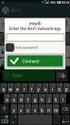 Doro Liberto 820 Svenska 9 10 15 1 2 8 7 11 12 16 17 3 13 18 4 6 14 5 Obs! Illustrationerna används endast i förklarande syfte och avbildar kanske inte den aktuella enheten korrekt. Svenska 1. Sensorer
Doro Liberto 820 Svenska 9 10 15 1 2 8 7 11 12 16 17 3 13 18 4 6 14 5 Obs! Illustrationerna används endast i förklarande syfte och avbildar kanske inte den aktuella enheten korrekt. Svenska 1. Sensorer
Användarhandbok. 9352097 Utgåva 4
 Den elektroniska användarhandboken faller under "Nokias villkor för användarhandböcker, 7 juni 1998" ( Nokia User s Guides Terms and Conditions, 7th June, 1998.) Användarhandbok 9352097 Utgåva 4 KONFORMITETSDEKLARATION
Den elektroniska användarhandboken faller under "Nokias villkor för användarhandböcker, 7 juni 1998" ( Nokia User s Guides Terms and Conditions, 7th June, 1998.) Användarhandbok 9352097 Utgåva 4 KONFORMITETSDEKLARATION
Telefonist i 3Växel webb.
 Telefonist. När du ska arbeta som telefonist i 3Växel Webb rekommenderar vi att du använder någon av webbläsarna Chrome, Firefox eller Safari. Logga in För att kunna svara på samtal som kommer till växelnumret
Telefonist. När du ska arbeta som telefonist i 3Växel Webb rekommenderar vi att du använder någon av webbläsarna Chrome, Firefox eller Safari. Logga in För att kunna svara på samtal som kommer till växelnumret
Bruksanvisning Hyundai HDT-L3
 Bruksanvisning Hyundai HDT-L3 Innehåll SÄKERHETSINFORMATION... 4 KOMMA IGÅNG... 5 Knapparna... 5 Skärmens symboler... 6 Installera telefonen... 7 Laddning av handenheten... 7 GRUNDLÄGGANDE ANVÄNDNING...
Bruksanvisning Hyundai HDT-L3 Innehåll SÄKERHETSINFORMATION... 4 KOMMA IGÅNG... 5 Knapparna... 5 Skärmens symboler... 6 Installera telefonen... 7 Laddning av handenheten... 7 GRUNDLÄGGANDE ANVÄNDNING...
Snabb guide Telia Centrex Uppringd
 Snabbguide Tilläggstjänster för Telia Centrex Uppringd Index Instruktioner forts. Användning Tjänster och begrepp Koppla dina samtal vidare om ditt nummer är upptaget Koppla vidare ditt nummer till ett
Snabbguide Tilläggstjänster för Telia Centrex Uppringd Index Instruktioner forts. Användning Tjänster och begrepp Koppla dina samtal vidare om ditt nummer är upptaget Koppla vidare ditt nummer till ett
Doro PhoneEasy 605. Svenska
 Doro PhoneEasy 605 Svenska A B C 1 2 3 ABC DEF 4 5 6 GHI JKL MNO 7 8 9 PQRS TUV 0 WXYZ 1. Hörsnäcka 2. Funktionsknapp vänster 3. Samtalsknapp 4. Mikrofon 5. Snabbval 6. 1 / Röstbrevlåda 7. # / Tyst / Inmatningsmetod
Doro PhoneEasy 605 Svenska A B C 1 2 3 ABC DEF 4 5 6 GHI JKL MNO 7 8 9 PQRS TUV 0 WXYZ 1. Hörsnäcka 2. Funktionsknapp vänster 3. Samtalsknapp 4. Mikrofon 5. Snabbval 6. 1 / Röstbrevlåda 7. # / Tyst / Inmatningsmetod
Vilka delar som medföljer telefonen varierar beroende på vilken programvara och vilka tillbehör som finns tillgängliga i din region och/eller som
 Doro 6531 Svenska 1 2 3 4 5 6 7 8 9 10 16 15 14 17 13 12 11 18 19 20 21 22 23 24 25 Vilka delar som medföljer telefonen varierar beroende på vilken programvara och vilka tillbehör som finns tillgängliga
Doro 6531 Svenska 1 2 3 4 5 6 7 8 9 10 16 15 14 17 13 12 11 18 19 20 21 22 23 24 25 Vilka delar som medföljer telefonen varierar beroende på vilken programvara och vilka tillbehör som finns tillgängliga
TDC Mobil användarmanual
 TDC Mobil användarmanual Sida 2 1. KOM IGÅNG MED TDC MOBIL... 3 OM DU FÅTT ETT NYTT MOBILNUMMER... 3 OM DU FLYTTAT DITT MOBILNUMMER TILL TDC... 3 FLYTTA TELEFONBOKEN MELLAN TELEFONER... 3 PIN- OCH PUK-KODER...
TDC Mobil användarmanual Sida 2 1. KOM IGÅNG MED TDC MOBIL... 3 OM DU FÅTT ETT NYTT MOBILNUMMER... 3 OM DU FLYTTAT DITT MOBILNUMMER TILL TDC... 3 FLYTTA TELEFONBOKEN MELLAN TELEFONER... 3 PIN- OCH PUK-KODER...
Vilka delar som medföljer telefonen varierar beroende på vilken programvara och vilka tillbehör som finns tillgängliga i din region och/eller som
 Doro 6521 Svenska 1 2 3 19 4 5 6 7 8 9 10 20 21 22 11 23 24 17 16 15 18 14 13 12 Vilka delar som medföljer telefonen varierar beroende på vilken programvara och vilka tillbehör som finns tillgängliga i
Doro 6521 Svenska 1 2 3 19 4 5 6 7 8 9 10 20 21 22 11 23 24 17 16 15 18 14 13 12 Vilka delar som medföljer telefonen varierar beroende på vilken programvara och vilka tillbehör som finns tillgängliga i
Din manual NOKIA 610 http://sv.yourpdfguides.com/dref/822049
 Du kan läsa rekommendationerna i instruktionsboken, den tekniska specifikationen eller installationsanvisningarna för. Du hittar svar på alla dina frågor i instruktionsbok (information, specifikationer,
Du kan läsa rekommendationerna i instruktionsboken, den tekniska specifikationen eller installationsanvisningarna för. Du hittar svar på alla dina frågor i instruktionsbok (information, specifikationer,
Digital mobiltelefon. Läs noggrant denna användarhandbok innan du börjar använda telefonen.
 Användarhandbok Digital mobiltelefon EB-GD52 Läs noggrant denna användarhandbok innan du börjar använda telefonen. Snabbguide Med hjälp av denna snabbguide kan du omedelbart utnyttja telefonens mest grundläggande
Användarhandbok Digital mobiltelefon EB-GD52 Läs noggrant denna användarhandbok innan du börjar använda telefonen. Snabbguide Med hjälp av denna snabbguide kan du omedelbart utnyttja telefonens mest grundläggande
ipad och AdobeReader
 ipad och AdobeReader Innehållsförteckning Så använder du din ipad.1-2 Inställningar, SIM-kort, Wi-Fi, lösenkodlås 3 Internet..4 E-post..5 Adobe Reader.6-8 Övrigt om ipad..9 Vilo-/väckningsknapp, av-/påknapp
ipad och AdobeReader Innehållsförteckning Så använder du din ipad.1-2 Inställningar, SIM-kort, Wi-Fi, lösenkodlås 3 Internet..4 E-post..5 Adobe Reader.6-8 Övrigt om ipad..9 Vilo-/väckningsknapp, av-/påknapp
Användarguide Flexconnect.se Mobil Anknytning
 Flexconnect.se Mobil Anknytning Sida 2 Innehållsförteckning Mobilinställningar Vidarekoppling... 3 Profil... 4 Telefonbok... 5 SMS... 5 Mobil Anknytning... 6 Sida 3 Med TDC MobilFlex Connect kan du använda
Flexconnect.se Mobil Anknytning Sida 2 Innehållsförteckning Mobilinställningar Vidarekoppling... 3 Profil... 4 Telefonbok... 5 SMS... 5 Mobil Anknytning... 6 Sida 3 Med TDC MobilFlex Connect kan du använda
SMARTBOX. Användarmanual 14.10.23
 1 SMARTBOX Användarmanual 14.10.23 INNEHÅLL. FJÄRRKONTROLL... 3 PRODUKT... 4 KOM IGÅNG... 5 KANALSÖKNING... 6 ANVÄNDNING... 7 TV-GUIDE... 8 HEJ OCH GRATTIS TILL DIN SMARTBOX! I den här manualen kan du
1 SMARTBOX Användarmanual 14.10.23 INNEHÅLL. FJÄRRKONTROLL... 3 PRODUKT... 4 KOM IGÅNG... 5 KANALSÖKNING... 6 ANVÄNDNING... 7 TV-GUIDE... 8 HEJ OCH GRATTIS TILL DIN SMARTBOX! I den här manualen kan du
Svenska. 10 Avsluta högtalar-/headsetsamtal/radera/avbryt
 HearPlus 317ci 16 15 14 1 2 3 4 5 6 7 13 12 11 10 9 8 Svenska 1 Kraftig blixtlampa 2 Headsetuttag 3 Återuppringning 4 R-knapp 5 Tonkontroll 6 Volymkontroll för luren 7 Knapp för extra förstärkning 8 Snabbval
HearPlus 317ci 16 15 14 1 2 3 4 5 6 7 13 12 11 10 9 8 Svenska 1 Kraftig blixtlampa 2 Headsetuttag 3 Återuppringning 4 R-knapp 5 Tonkontroll 6 Volymkontroll för luren 7 Knapp för extra förstärkning 8 Snabbval
Doro Liberto 825. Svenska
 Doro Liberto 825 Svenska 8 9 13 1 7 6 10 14 15 16 11 2 17 12 3 4 5 Obs! Illustrationerna används endast i förklarande syfte och avbildar kanske inte den aktuella telefonen korrekt. Svenska 1. Hörlur 2.
Doro Liberto 825 Svenska 8 9 13 1 7 6 10 14 15 16 11 2 17 12 3 4 5 Obs! Illustrationerna används endast i förklarande syfte och avbildar kanske inte den aktuella telefonen korrekt. Svenska 1. Hörlur 2.
Din manual SONY ERICSSON K700I http://sv.yourpdfguides.com/dref/820436
 Du kan läsa rekommendationerna i instruktionsboken, den tekniska specifikationen eller installationsanvisningarna för SONY ERICSSON K700I. Du hittar svar på alla dina frågor i instruktionsbok (information,
Du kan läsa rekommendationerna i instruktionsboken, den tekniska specifikationen eller installationsanvisningarna för SONY ERICSSON K700I. Du hittar svar på alla dina frågor i instruktionsbok (information,
 Doro 5517 Svenska 22 Vilka delar som medföljer telefonen varierar beroende på vilken programvara och vilka tillbehör som finns tillgängliga i din region och/eller som erbjuds av din operatör. Ytterligare
Doro 5517 Svenska 22 Vilka delar som medföljer telefonen varierar beroende på vilken programvara och vilka tillbehör som finns tillgängliga i din region och/eller som erbjuds av din operatör. Ytterligare
3Växel Softphone i datorn.
 3Växel Softphone. För att använda Softphone i dator och mobil samt i fasta IP-telefoner behöver du skaffa tilläggstjänsten Softphone. När du har det kan du använda alla IP-telefonitjänster på ett och samma
3Växel Softphone. För att använda Softphone i dator och mobil samt i fasta IP-telefoner behöver du skaffa tilläggstjänsten Softphone. När du har det kan du använda alla IP-telefonitjänster på ett och samma
Din manual SONY ERICSSON XPERIA PURENESS http://sv.yourpdfguides.com/dref/2738680
 Du kan läsa rekommendationerna i instruktionsboken, den tekniska specifikationen eller installationsanvisningarna för SONY ERICSSON XPERIA PURENESS. Du hittar svar på alla dina frågor i instruktionsbok
Du kan läsa rekommendationerna i instruktionsboken, den tekniska specifikationen eller installationsanvisningarna för SONY ERICSSON XPERIA PURENESS. Du hittar svar på alla dina frågor i instruktionsbok
BRUKSANVISNING. PreView Mirabell. Lättanvänd flerfunktionstelefon med bakgrundsbelyst teckenfönster
 BRUKSANVISNING PreView Mirabell Lättanvänd flerfunktionstelefon med bakgrundsbelyst teckenfönster Telematic Nordic AB - Metallvägen 5-43533 Mölnlycke - SWEDEN Tel: 031-887598 - E-post: service@telematic.se
BRUKSANVISNING PreView Mirabell Lättanvänd flerfunktionstelefon med bakgrundsbelyst teckenfönster Telematic Nordic AB - Metallvägen 5-43533 Mölnlycke - SWEDEN Tel: 031-887598 - E-post: service@telematic.se
Doro PhoneEasy 410gsm
 Doro PhoneEasy 410gsm 20 English 1. Side key (volume) 2. Display 3. Left soft key 4. Call key 5. 1 / Voice mail 6. Numeric keypad 7. # 8. End call/power on/off 9. Arrow keys 10. Right soft key Svenska
Doro PhoneEasy 410gsm 20 English 1. Side key (volume) 2. Display 3. Left soft key 4. Call key 5. 1 / Voice mail 6. Numeric keypad 7. # 8. End call/power on/off 9. Arrow keys 10. Right soft key Svenska
Copyright 2013 Hewlett-Packard Development Company, L.P. Villkor för programvaran. Produktmeddelande
 Användarhandbok Copyright 2013 Hewlett-Packard Development Company, L.P. Bluetooth är ett varumärke som tillhör ägaren och som används av Hewlett- Packard Company på licens. Google är ett varumärke som
Användarhandbok Copyright 2013 Hewlett-Packard Development Company, L.P. Bluetooth är ett varumärke som tillhör ägaren och som används av Hewlett- Packard Company på licens. Google är ett varumärke som
Smartphone Quick Start Guide
 Smartphone Quick Start Guide 2 1. Innehåll i kartongen Batteri AC Adapter Kom-i-gång CD USB Kabel Telefon Användarmanual och snabbstart guide Headset 2. Telefonen 3 1 2 3 5 6 7 8 9 10 11 12 4 1. Indikator
Smartphone Quick Start Guide 2 1. Innehåll i kartongen Batteri AC Adapter Kom-i-gång CD USB Kabel Telefon Användarmanual och snabbstart guide Headset 2. Telefonen 3 1 2 3 5 6 7 8 9 10 11 12 4 1. Indikator
Din manual SONY ERICSSON Z530I http://sv.yourpdfguides.com/dref/820505
 Du kan läsa rekommendationerna i instruktionsboken, den tekniska specifikationen eller installationsanvisningarna för SONY ERICSSON Z530I. Du hittar svar på alla dina frågor i instruktionsbok (information,
Du kan läsa rekommendationerna i instruktionsboken, den tekniska specifikationen eller installationsanvisningarna för SONY ERICSSON Z530I. Du hittar svar på alla dina frågor i instruktionsbok (information,
Svenska Norsk Dansk Suomi. Doro PhoneEasy. 332gsm
 Norsk Dansk Suomi Doro PhoneEasy 332gsm 23 24 Svenska 1. Knapplås 2. Sidoknapp (volym) 3. Ficklampsknapp 4. Display 5. Funktionsknapp vänster 6. Samtalsknapp 7. Snabbvalsknappar 8. 1/Röstbrevlåda 9. Numerisk
Norsk Dansk Suomi Doro PhoneEasy 332gsm 23 24 Svenska 1. Knapplås 2. Sidoknapp (volym) 3. Ficklampsknapp 4. Display 5. Funktionsknapp vänster 6. Samtalsknapp 7. Snabbvalsknappar 8. 1/Röstbrevlåda 9. Numerisk
Doro PhoneEasy 530X. Svenska
 Doro PhoneEasy 530X Svenska 1 2 3 18 4 5 6 7 8 9 10 19 20 21 22 23 17 16 15 14 13 12 11 Obs! Illustrationerna används endast i förklarande syfte och avbildar kanske inte den aktuella enheten korrekt. 1.
Doro PhoneEasy 530X Svenska 1 2 3 18 4 5 6 7 8 9 10 19 20 21 22 23 17 16 15 14 13 12 11 Obs! Illustrationerna används endast i förklarande syfte och avbildar kanske inte den aktuella enheten korrekt. 1.
This is the Internet version of the User's guide. Print only for private use.
 Innehåll Komma igång... 5 Sätta ihop telefonen... 5 Starta telefonen... 6 Hjälpinformation i telefonen... 7 Ladda batteriet... 7 Översikt över telefonen... 8 Menyöversikt... 10 Navigering... 12 Filhanteraren...
Innehåll Komma igång... 5 Sätta ihop telefonen... 5 Starta telefonen... 6 Hjälpinformation i telefonen... 7 Ladda batteriet... 7 Översikt över telefonen... 8 Menyöversikt... 10 Navigering... 12 Filhanteraren...
Doro PhoneEasy 530X. Svenska
 Doro PhoneEasy 530X Svenska 1 2 3 18 4 5 6 7 8 9 10 19 20 21 22 23 17 16 15 14 13 12 11 Obs! Illustrationerna används endast i förklarande syfte och avbildar kanske inte den aktuella enheten korrekt. 1.
Doro PhoneEasy 530X Svenska 1 2 3 18 4 5 6 7 8 9 10 19 20 21 22 23 17 16 15 14 13 12 11 Obs! Illustrationerna används endast i förklarande syfte och avbildar kanske inte den aktuella enheten korrekt. 1.
ANVÄNDARHANDBOK Alpha Gold
 1.0 ANVÄNDARHANDBOK Alpha Gold INNEHÅLLSFÖRTECKNING Teckenfönstrets symboler...2 Kontroller...2 Mottagarsymboler...3 Slå på mottagaren...5 Stänga av mottagaren...5 Ta emot och läsa meddelanden...6 Använda
1.0 ANVÄNDARHANDBOK Alpha Gold INNEHÅLLSFÖRTECKNING Teckenfönstrets symboler...2 Kontroller...2 Mottagarsymboler...3 Slå på mottagaren...5 Stänga av mottagaren...5 Ta emot och läsa meddelanden...6 Använda
Digital mobiltelefon. Läs noggrant denna användarhandbok innan du börjar använda telefonen.
 Användarhandbok Digital mobiltelefon EB-GD93 Läs noggrant denna användarhandbok innan du börjar använda telefonen. Snabbguide Med hjälp av denna snabbguide kan du omedelbart utnyttja telefonens mest grundläggande
Användarhandbok Digital mobiltelefon EB-GD93 Läs noggrant denna användarhandbok innan du börjar använda telefonen. Snabbguide Med hjälp av denna snabbguide kan du omedelbart utnyttja telefonens mest grundläggande
Kortfattad användarhandbok
 Kortfattad användarhandbok TANDBERG MXP-system - Svenska Programvaruversion F1 D13624.02 Detta dokument får inte kopieras vare sig i sin helhet eller i utdrag utan skriftligt godkännande från: Innehållsförteckning
Kortfattad användarhandbok TANDBERG MXP-system - Svenska Programvaruversion F1 D13624.02 Detta dokument får inte kopieras vare sig i sin helhet eller i utdrag utan skriftligt godkännande från: Innehållsförteckning
Bluebiit Rocker 4G MANUAL
 MANUAL Bluebiit Rocker 4G MANUAL 2 Bluebiit Rocker 4G manual Garanti: ett år Kontakt: www.bluebiit.com, asiakaspalvelu@bluebiit.com Förord Tack för att du valde Bluebiit product! Vi hoppas att du läser
MANUAL Bluebiit Rocker 4G MANUAL 2 Bluebiit Rocker 4G manual Garanti: ett år Kontakt: www.bluebiit.com, asiakaspalvelu@bluebiit.com Förord Tack för att du valde Bluebiit product! Vi hoppas att du läser
This is the Internet version of the User's guide. Print only for private use.
 Innehåll Komma igång... 5 Sätta ihop telefonen... 5 Starta telefonen... 6 Hjälp i telefonen... 7 Ladda batteriet... 7 Översikt över telefonen... 8 Menyöversikt... 10 Navigering... 12 Filhanteraren... 13
Innehåll Komma igång... 5 Sätta ihop telefonen... 5 Starta telefonen... 6 Hjälp i telefonen... 7 Ladda batteriet... 7 Översikt över telefonen... 8 Menyöversikt... 10 Navigering... 12 Filhanteraren... 13
Din manual DORO X40 http://sv.yourpdfguides.com/dref/3881436
 Du kan läsa rekommendationerna i instruktionsboken, den tekniska specifikationen eller installationsanvisningarna för. Du hittar svar på alla dina frågor i instruktionsbok (information, specifikationer,
Du kan läsa rekommendationerna i instruktionsboken, den tekniska specifikationen eller installationsanvisningarna för. Du hittar svar på alla dina frågor i instruktionsbok (information, specifikationer,
Användarhandbok. 9355209 Utgåva 2
 Användarhandbok 9355209 Utgåva 2 KONFORMITETSDEKLARATION Vi, NOKIA CORPORATION, tillkännager under vårt ensamma ansvar att produkten RH-9 uppfyller villkoren i följande EU-direktiv: 1999/5/EC. Det finns
Användarhandbok 9355209 Utgåva 2 KONFORMITETSDEKLARATION Vi, NOKIA CORPORATION, tillkännager under vårt ensamma ansvar att produkten RH-9 uppfyller villkoren i följande EU-direktiv: 1999/5/EC. Det finns
Registrera dig nu för att få verktyg, gratis lagring online, specialerbjudanden, nyheter och tävlingar på www.sonyericsson.com/myphone.
 Grattis till din nya Sony Ericsson T650i. Njut av digitalkamera med 3,2 megapixlar, teman, belysning och material som inspirerats av naturen. Mer telefoninnehåll finns på www.sonyericsson.com/fun. Registrera
Grattis till din nya Sony Ericsson T650i. Njut av digitalkamera med 3,2 megapixlar, teman, belysning och material som inspirerats av naturen. Mer telefoninnehåll finns på www.sonyericsson.com/fun. Registrera
MBX Mobilapp. Inloggning. Mobilapplikationens huvudmeny. MBX Mobilapp - 2016
 MBX Mobilapp MBX mobilapplikation finns både för Android och iphone, och gränssnittet är i princip detsamma på de båda plattformarna. I detta dokument används skärmbilder från Android. Inloggning För att
MBX Mobilapp MBX mobilapplikation finns både för Android och iphone, och gränssnittet är i princip detsamma på de båda plattformarna. I detta dokument används skärmbilder från Android. Inloggning För att
Användarmanual. BT Drive Free 11 2 1 021 104 112
 Användarmanual BT Drive Free 11 2 1 021 104 112 Säkerhet och allmän information - Läs noggrant igenom bruksanvisningen och följ instruktionerna. - Följ alla lokala lagar för användning av mobiltelefoner
Användarmanual BT Drive Free 11 2 1 021 104 112 Säkerhet och allmän information - Läs noggrant igenom bruksanvisningen och följ instruktionerna. - Följ alla lokala lagar för användning av mobiltelefoner
Användarhandbok för Nokia 2652. 9243410 Utgåva 1
 Användarhandbok för Nokia 2652 9243410 Utgåva 1 KONFORMITETSDEKLARATION Vi, NOKIA CORPORATION, tillkännager under vårt ensamma ansvar att produkten RH-53 uppfyller villkoren i följande EU-direktiv: 1999/5/EG.
Användarhandbok för Nokia 2652 9243410 Utgåva 1 KONFORMITETSDEKLARATION Vi, NOKIA CORPORATION, tillkännager under vårt ensamma ansvar att produkten RH-53 uppfyller villkoren i följande EU-direktiv: 1999/5/EG.
Home Prosafe 1132 GSM larm (Art.nr. 36-2868)
 Snabbstartguide Home Prosafe 1132 GSM larm (Art.nr. 36-2868) 1) Förbereda kontrollpanelen för uppstart a) OBS! innan SIM-kortet Knappbeskrivning monteras i kontrollpanelen - Stegar uppåt i menyn måste
Snabbstartguide Home Prosafe 1132 GSM larm (Art.nr. 36-2868) 1) Förbereda kontrollpanelen för uppstart a) OBS! innan SIM-kortet Knappbeskrivning monteras i kontrollpanelen - Stegar uppåt i menyn måste
BeoCom 6000. Handledning
 BeoCom 6000 Handledning Innan du börjar 3 Denna handledning innehåller anvisningar om hur du installerar och använder luren BeoCom 6000 med en BeoLine-bas. Du kan även använda luren med andra baser, t.ex.
BeoCom 6000 Handledning Innan du börjar 3 Denna handledning innehåller anvisningar om hur du installerar och använder luren BeoCom 6000 med en BeoLine-bas. Du kan även använda luren med andra baser, t.ex.
Trådlös DT590. Användarhandbok. BusinessPhone-kommunikationsplattform
 Trådlös DT590 BusinessPhone-kommunikationsplattform Användarhandbok Cover Page Graphic Place the graphic directly on the page, do not care about putting it in the text flow. Select Graphics > Properties
Trådlös DT590 BusinessPhone-kommunikationsplattform Användarhandbok Cover Page Graphic Place the graphic directly on the page, do not care about putting it in the text flow. Select Graphics > Properties
Manual C3 BMS för Android-telefoner
 - för dig som gillar ovanliga fåglar 2012-09-24 Manual C3 BMS för Android-telefoner Hur fungerar det? Larmsystemet består av en server och databas i Stockholm samt applikationen C3 BMS i telefonen. Trafiken
- för dig som gillar ovanliga fåglar 2012-09-24 Manual C3 BMS för Android-telefoner Hur fungerar det? Larmsystemet består av en server och databas i Stockholm samt applikationen C3 BMS i telefonen. Trafiken
Lättlästa instruktioner för ipad ios8
 Lättlästa instruktioner för ipad ios8 I samarbete med: December 2014 Lättlästa instruktioner för hur du använder en ipad med operativsystemet ios8. En ipad är en pekplatta. En pekplatta kallas också för
Lättlästa instruktioner för ipad ios8 I samarbete med: December 2014 Lättlästa instruktioner för hur du använder en ipad med operativsystemet ios8. En ipad är en pekplatta. En pekplatta kallas också för
Din manual PHILIPS SE1401B http://sv.yourpdfguides.com/dref/1013531
 Du kan läsa rekommendationerna i instruktionsboken, den tekniska specifikationen eller installationsanvisningarna för PHILIPS SE1401B. Du hittar svar på alla dina frågor i instruktionsbok (information,
Du kan läsa rekommendationerna i instruktionsboken, den tekniska specifikationen eller installationsanvisningarna för PHILIPS SE1401B. Du hittar svar på alla dina frågor i instruktionsbok (information,
Användarmanual flexconnect.se Administratör
 Användarmanual flexconnect.se Administratör Innehållsförteckning 1 HJÄLP TILL TDC MOBILFLEX CONNECT (ADMINISTRATÖR)... 3 2 TELEFONBOK... 3 3 FÖRETAGSINFORMATION... 4 4 LÄGGA TILL EXTRA FÄLT TILL PROFILER...
Användarmanual flexconnect.se Administratör Innehållsförteckning 1 HJÄLP TILL TDC MOBILFLEX CONNECT (ADMINISTRATÖR)... 3 2 TELEFONBOK... 3 3 FÖRETAGSINFORMATION... 4 4 LÄGGA TILL EXTRA FÄLT TILL PROFILER...
Snabbstartguide. Model: 5800d-1. Nokia 5800 XpressMusic 9211323, Utgåva 1 SV
 Snabbstartguide Model: 5800d-1 Nokia 5800 XpressMusic 9211323, Utgåva 1 SV Knappar och delar 9 Andrakamera 10 Volym-/zoomknapp 11 Medieknapp 12 Skärm- och knapplås 13 Avtryckare 14 Stoppknapp 15 Menyknapp
Snabbstartguide Model: 5800d-1 Nokia 5800 XpressMusic 9211323, Utgåva 1 SV Knappar och delar 9 Andrakamera 10 Volym-/zoomknapp 11 Medieknapp 12 Skärm- och knapplås 13 Avtryckare 14 Stoppknapp 15 Menyknapp
Sony Ericsson Yendo with Walkman Utökad användarhandbok
 Sony Ericsson Yendo with Walkman Utökad användarhandbok Innehåll Upplev mer. Upptäck hur...5 Komma igång...6 Starta telefonen för första gången...7 Bekanta dig med telefonen...9 Översikt över telefonen...9
Sony Ericsson Yendo with Walkman Utökad användarhandbok Innehåll Upplev mer. Upptäck hur...5 Komma igång...6 Starta telefonen för första gången...7 Bekanta dig med telefonen...9 Översikt över telefonen...9
Vilka delar som medföljer telefonen varierar beroende på vilken programvara och vilka tillbehör som finns tillgängliga i din region och/eller som erbj
 Doro 6051 Svenska Vilka delar som medföljer telefonen varierar beroende på vilken programvara och vilka tillbehör som finns tillgängliga i din region och/eller som erbjuds av din operatör. Ytterligare
Doro 6051 Svenska Vilka delar som medföljer telefonen varierar beroende på vilken programvara och vilka tillbehör som finns tillgängliga i din region och/eller som erbjuds av din operatör. Ytterligare
Netwise CMG Voice. 2002-02-28, Rev 1.0, CJ 1(16)
 Netwise CMG Voice Allmänt... 2 Användargränssnitt... 3 Telefongränssnitt... 3 Aktivitetsinformation... 3 Administration... 3 Inloggning... 4 Huvudmeny...4 Administration av dina röstmeddelanden... 5 Administration
Netwise CMG Voice Allmänt... 2 Användargränssnitt... 3 Telefongränssnitt... 3 Aktivitetsinformation... 3 Administration... 3 Inloggning... 4 Huvudmeny...4 Administration av dina röstmeddelanden... 5 Administration
Klicka på en sökrad för att få fram hänvisningar, fullständig information och möjlighet att skicka meddelande via e-post eller sms.
 Innehållsförteckning Via Informera kan du själv lägga in egna hänvisningar, skicka meddelanden och ringa till kollegor, hantera samtal och söka på anknytningar inom företaget utan att behöva vända dig
Innehållsförteckning Via Informera kan du själv lägga in egna hänvisningar, skicka meddelanden och ringa till kollegor, hantera samtal och söka på anknytningar inom företaget utan att behöva vända dig
Aastra 7147a analog telefon
 Aastra 7147a analog telefon Innehållsförteckning Telefonens delar 3 Inkommande samtal 4 Utgående samtal 4 Under samtal 5 Samtalslista 5 Snabbknappar 6 Telefoninställningar 6 Väggmontering 8 Telefonens
Aastra 7147a analog telefon Innehållsförteckning Telefonens delar 3 Inkommande samtal 4 Utgående samtal 4 Under samtal 5 Samtalslista 5 Snabbknappar 6 Telefoninställningar 6 Väggmontering 8 Telefonens
Doro Comfort 1010. Svenska
 Doro Comfort 1010 Svenska 1 2 3 4 5 6 11 10 9 8 7 1. Upp/Samtalslista 2. Vänster menyknapp/ok 3. Samtalsknapp 4. Ned/Återuppringning 5. Knapplås 6. Högtalare 7. Telefonbok 8. Återupptagningsknapp 9. Ljudlös
Doro Comfort 1010 Svenska 1 2 3 4 5 6 11 10 9 8 7 1. Upp/Samtalslista 2. Vänster menyknapp/ok 3. Samtalsknapp 4. Ned/Återuppringning 5. Knapplås 6. Högtalare 7. Telefonbok 8. Återupptagningsknapp 9. Ljudlös
Nokia Fun Camera PT-3 Användarhandbok. 9356921 Utgåva 2
 Nokia Fun Camera PT-3 Användarhandbok 9356921 Utgåva 2 KONFORMITETSDEKLARATION Vi, NOKIA CORPORATION, tillkännager under vårt ensamma ansvar att produkten PT-3 uppfyller villkoren i följande EU-direktiv:
Nokia Fun Camera PT-3 Användarhandbok 9356921 Utgåva 2 KONFORMITETSDEKLARATION Vi, NOKIA CORPORATION, tillkännager under vårt ensamma ansvar att produkten PT-3 uppfyller villkoren i följande EU-direktiv:
Användarhandbok 9353588 Utgåva 1
 Den elektroniska användarhandboken faller under "Nokias villkor för användarhandböcker, 7 juni 1998" ( Nokia User s Guides Terms and Conditions, 7th June, 1998.) Användarhandbok 9353588 Utgåva 1 KONFORMITETSDEKLARATION
Den elektroniska användarhandboken faller under "Nokias villkor för användarhandböcker, 7 juni 1998" ( Nokia User s Guides Terms and Conditions, 7th June, 1998.) Användarhandbok 9353588 Utgåva 1 KONFORMITETSDEKLARATION
Användarhandbok för trådlöst headset (HDW-3) 9233095 Utgåva 1
 Användarhandbok för trådlöst headset (HDW-3) 9233095 Utgåva 1 KONFORMITETSDEKLARATION Vi, NOKIA CORPORATION, tillkännager under vårt ensamma ansvar att produkten HDW-3 uppfyller villkoren i följande EU-direktiv:
Användarhandbok för trådlöst headset (HDW-3) 9233095 Utgåva 1 KONFORMITETSDEKLARATION Vi, NOKIA CORPORATION, tillkännager under vårt ensamma ansvar att produkten HDW-3 uppfyller villkoren i följande EU-direktiv:
Aastra 7434 - ip telefon
 Aastra 7434 - ip telefon Innehållsförteckning Telefonens delar 3 Inkommande samtal 4 Utgående samtal 4 Under samtal 4 Samtalslista 5 Telefonboken 6 Logga in/ut användare 6 Telefoninställningar 6 Telefonens
Aastra 7434 - ip telefon Innehållsförteckning Telefonens delar 3 Inkommande samtal 4 Utgående samtal 4 Under samtal 4 Samtalslista 5 Telefonboken 6 Logga in/ut användare 6 Telefoninställningar 6 Telefonens
2. Låsa upp mobilen? Om din mobil är operatörslåst så rekommenderar vi att du tar kontakt med din operatör.
 1. Hur tar du reda på om din mobil är opertörslåst eller ej? Din mobil får inte vara operatörslåst. För att kunna ringa med LandNCalls SIM kort måste du säkerställa att du inte har en operatörslåst telefon.
1. Hur tar du reda på om din mobil är opertörslåst eller ej? Din mobil får inte vara operatörslåst. För att kunna ringa med LandNCalls SIM kort måste du säkerställa att du inte har en operatörslåst telefon.
Snabbguide Konftel 300M
 Conference phones for every situation Snabbguide Konftel 300M SVENSKA Beskrivning Konftel 300M är en batteridriven trådlös konferenstelefon för anslutning till mobilnät (GSM/3G) eller dator (USB). På www.konftel.com/300m
Conference phones for every situation Snabbguide Konftel 300M SVENSKA Beskrivning Konftel 300M är en batteridriven trådlös konferenstelefon för anslutning till mobilnät (GSM/3G) eller dator (USB). På www.konftel.com/300m
HANDBOK TAD-10021. www.facebook.com/denverelectronics Läs hela denna handbok noga innan produkten ansluts, används eller anpassas.
 HANDBOK TAD-10021 www.facebook.com/denverelectronics Läs hela denna handbok noga innan produkten ansluts, används eller anpassas. Innehållsförteckning Innehållsförteckning...2 Egenskaper...3 Överblick
HANDBOK TAD-10021 www.facebook.com/denverelectronics Läs hela denna handbok noga innan produkten ansluts, används eller anpassas. Innehållsförteckning Innehållsförteckning...2 Egenskaper...3 Överblick
Doro PhoneEasy 410gsm
 Doro PhoneEasy 410gsm Enkel mobiltelefon HAC Hearing Aid Compability (kompatibel med hörapparater) Göm oönskade funktioner Säkerhetsfunktioner Vår användarvänliga och vikbara mobiltelefon i snyggt utförande
Doro PhoneEasy 410gsm Enkel mobiltelefon HAC Hearing Aid Compability (kompatibel med hörapparater) Göm oönskade funktioner Säkerhetsfunktioner Vår användarvänliga och vikbara mobiltelefon i snyggt utförande
Nokia Bluetooth-headset BH-200 Användarhandbok
 Nokia Bluetooth-headset BH-200 Användarhandbok 1 9246086 Utgåva 2 KONFORMITETSDEKLARATION Vi, NOKIA CORPORATION, tillkännager under vårt ensamma ansvar att produkten HS-58W uppfyller villkoren i följande
Nokia Bluetooth-headset BH-200 Användarhandbok 1 9246086 Utgåva 2 KONFORMITETSDEKLARATION Vi, NOKIA CORPORATION, tillkännager under vårt ensamma ansvar att produkten HS-58W uppfyller villkoren i följande
English. Svenska. Norsk . 2. 3. 4. 5. 6. 7. 8. 9. 0..
 PhoneEasy 345gsm English. 5. 6. 7. 8. 9. 0.. Side key (volume) Torch key Display Left soft key Call key Numeric keypad * / Key lock # / Change profile End call Arrow keys Right soft key 5. 6. 7. 8. 9.
PhoneEasy 345gsm English. 5. 6. 7. 8. 9. 0.. Side key (volume) Torch key Display Left soft key Call key Numeric keypad * / Key lock # / Change profile End call Arrow keys Right soft key 5. 6. 7. 8. 9.
Användarhandbok för trådlöst headset (HS-11W) 9235346 Utgåva 1
 Användarhandbok för trådlöst headset (HS-11W) 9235346 Utgåva 1 KONFORMITETSDEKLARATION Vi, NOKIA CORPORATION, tillkännager under vårt ensamma ansvar att produkten HS-11W uppfyller villkoren i följande
Användarhandbok för trådlöst headset (HS-11W) 9235346 Utgåva 1 KONFORMITETSDEKLARATION Vi, NOKIA CORPORATION, tillkännager under vårt ensamma ansvar att produkten HS-11W uppfyller villkoren i följande
Din manual SAMSUNG SGH-Z150 http://sv.yourpdfguides.com/dref/783639
 Du kan läsa rekommendationerna i instruktionsboken, den tekniska specifikationen eller installationsanvisningarna för SAMSUNG SGH-Z150. Du hittar svar på alla dina frågor i instruktionsbok (information,
Du kan läsa rekommendationerna i instruktionsboken, den tekniska specifikationen eller installationsanvisningarna för SAMSUNG SGH-Z150. Du hittar svar på alla dina frågor i instruktionsbok (information,
Radio R 4.0 IntelliLink Vanliga frågor
 Innehåll TOC 1. Audio Q: Hur växlar jag mellan olika ljudkällor (t.ex. FM-radio och USB-musik)? A: Byt ljudkälla genom att trycka på AUDIO på startskärmen och sedan på Källa i övre vänstra delen av skärmen.
Innehåll TOC 1. Audio Q: Hur växlar jag mellan olika ljudkällor (t.ex. FM-radio och USB-musik)? A: Byt ljudkälla genom att trycka på AUDIO på startskärmen och sedan på Källa i övre vänstra delen av skärmen.
Doro Secure 628. Svenska
 Doro Secure 628 Svenska 1. Hörlur 2. Display 3. Pilknappar 4. Vänster valknapp 5. Uppringningsknapp 6. Snabbvalsuppringning 7. Röstbrevlåda 8. Inmatningsmetod/Tyst 9. Genväg till kamera 10. Genvägsknapp
Doro Secure 628 Svenska 1. Hörlur 2. Display 3. Pilknappar 4. Vänster valknapp 5. Uppringningsknapp 6. Snabbvalsuppringning 7. Röstbrevlåda 8. Inmatningsmetod/Tyst 9. Genväg till kamera 10. Genvägsknapp
Användarhandbok 9354347 Utgåva 3
 Den elektroniska användarhandboken faller under "Nokias villkor för användarhandböcker, 7 juni 1998" ( Nokia User s Guides Terms and Conditions, 7th June, 1998.) Användarhandbok 9354347 Utgåva 3 KONFORMITETSDEKLARATION
Den elektroniska användarhandboken faller under "Nokias villkor för användarhandböcker, 7 juni 1998" ( Nokia User s Guides Terms and Conditions, 7th June, 1998.) Användarhandbok 9354347 Utgåva 3 KONFORMITETSDEKLARATION
Användarmanual CallPad och VoicePad
 Användarmanual CallPad och VoicePad Villkor för användning Ingen del av detta dokument får reproduceras eller överföras i någon form eller med några medel, elektroniskt eller mekaniskt, inklusive kopiering
Användarmanual CallPad och VoicePad Villkor för användning Ingen del av detta dokument får reproduceras eller överföras i någon form eller med några medel, elektroniskt eller mekaniskt, inklusive kopiering
BT220 HEADSET. Produktinformation 1 Laddningsanslutning 2 + knapp 3 - knapp 4 Funktionslampa (blå) 5 Batteriindikator (röd)
 Produktinformation 1 Laddningsanslutning 2 + knapp 3 - knapp 4 Funktionslampa (blå) 5 Batteriindikator (röd) 6 Öronsnäcka 7 Mikrofon 8 Öronklämma 9 Laddningsindikator (röd) 10 Strömindikator (grön) Installation
Produktinformation 1 Laddningsanslutning 2 + knapp 3 - knapp 4 Funktionslampa (blå) 5 Batteriindikator (röd) 6 Öronsnäcka 7 Mikrofon 8 Öronklämma 9 Laddningsindikator (röd) 10 Strömindikator (grön) Installation
Din manual SONY ERICSSON VIVAZ PRO http://sv.yourpdfguides.com/dref/2738673
 Du kan läsa rekommendationerna i instruktionsboken, den tekniska specifikationen eller installationsanvisningarna för SONY ERICSSON VIVAZ PRO. Du hittar svar på alla dina frågor i instruktionsbok (information,
Du kan läsa rekommendationerna i instruktionsboken, den tekniska specifikationen eller installationsanvisningarna för SONY ERICSSON VIVAZ PRO. Du hittar svar på alla dina frågor i instruktionsbok (information,
